Asus P5QPL-VM Motherboard Manuel utilisateur
PDF
Скачать
Документ
Carte mère P5QPL-VM F4130 Première édition Septembre 2008 Copyright © 2008 ASUSTeK COMPUTER INC. Tous droits réservés. Aucun extrait de ce manuel, incluant les produits et logiciels qui y sont décrits, ne peut être reproduit, transmis, transcrit, stocké dans un système de restitution, ou traduit dans quelque langue que ce soit sous quelque forme ou quelque moyen que ce soit, à l’exception de la documentation conservée par l’acheteur dans un but de sauvegarde, sans la permission écrite expresse de ASUSTeK COMPUTER INC. (“ASUS”). La garantie sur le produit ou le service ne sera pas prolongée si (1) le produit est réparé, modifié ou altéré, à moins que cette réparation, modification ou altération ne soit autorisée par écrit par ASUS; ou (2) si le numéro de série du produit est dégradé ou manquant. ASUS FOURNIT CE MANUEL “TEL QUE” SANS GARANTIE D’AUCUNE SORTE, QU’ELLE SOIT EXPRESSE OU IMPLICITE, COMPRENANT MAIS SANS Y ETRE LIMITE LES GARANTIES OU CONDITIONS DE COMMERCIALISATION OU D’APTITUDE POUR UN USAGE PARTICULIER. EN AUCUN CAS ASUS, SES DIRECTEURS, CADRES, EMPLOYES OU AGENTS NE POURRONT ÊTRE TENUS POUR RESPONSABLES POUR TOUT DOMMAGE INDIRECT, SPECIAL, SECONDAIRE OU CONSECUTIF (INCLUANT LES DOMMAGES POUR PERTE DE PROFIT, PERTE DE COMMERCE, PERTE D‘UTILISATION DE DONNEES, INTERRUPTION DE COMMERCE ET EVENEMENTS SEMBLABLES), MEME SI ASUS A ETE INFORME DE LA POSSIBILITE DE TELS DOMMAGES PROVENANT DE TOUT DEFAUT OU ERREUR DANS CE MANUEL OU DU PRODUIT. LES SPECIFICATIONS ET INFORMATIONS CONTENUES DANS CE MANUEL SONT FOURNIES A TITRE INFORMATIF SEULEMENT, ET SONT SUJETTES A CHANGEMENT A TOUT MOMENT SANS AVERTISSEMENT ET NE DOIVENT PAS ETRE INTERPRETEES COMME UN ENGAGEMENT DE LA PART D’ASUS. ASUS N‘ASSUME AUCUNE RESPONSABILITE POUR TOUTE ERREUR OU INEXACTITUDE QUI POURRAIT APPARAITRE DANS CE MANUEL, INCLUANT LES PRODUITS ET LOGICIELS QUI Y SONT DECRITS. Les produits et noms de sociétés qui apparaissent dans ce manuel ne sont utilisés que dans un but d’identification ou d’explication dans l’intérêt du propriétaire, sans intention de contrefaçon. ii Table des matières Notes .......................................................................................................... vi Informations sur la sécurité....................................................................... vii A propos de ce manuel............................................................................. viii Résumé des spécifications de la P5QPL-VM............................................. x Chapitre 1 : Introduction au produit 1.1 Bienvenue !.................................................................................... 1-2 1.2 Contenu de la boîte....................................................................... 1-2 1.3 Fonctions spéciales...................................................................... 1-2 1.3.1 Points forts du produit...................................................... 1-2 1.3.2 Fonctions spéciales ASUS . ............................................ 1-4 1.3.3 Fonctions d’������������� overclocking ASUS....................................... 1-5 1.4 Avant de commencer.................................................................... 1-6 1.5 Vue générale de la carte mère..................................................... 1-7 1.6 1.7 1.8 1.5.1 Orientation de montage................................................... 1-7 1.5.2 Pas de vis........................................................................ 1-7 1.5.3 Layout de la carte mère................................................... 1-8 Central Processing Unit (CPU).................................................... 1-9 1.6.1 Installer le CPU.............................................................. 1-10 1.6.2 Installer l’ensemble ventilateur-dissipateur.................... 1-13 1.6.3 Désinstaller l’ensemble ventilateur-dissipateur.............. 1-14 Mémoire système........................................................................ 1-15 1.7.1 Vue générale.................................................................. 1-15 1.7.2 Configurations mémoire................................................. 1-16 1.7.3 Installer un DIMM........................................................... 1-21 1.7.4 Enlever un module DIMM.............................................. 1-21 Slots d’extension........................................................................ 1-22 1.8.1 Installer une carte d’extension....................................... 1-22 1.8.2 Configurer une carte d’extension................................... 1-22 1.8.3 Assignation des IRQ...................................................... 1-23 1.8.4 Slot PCI.......................................................................... 1-24 1.8.5 Slot PCI Express x1....................................................... 1-24 1.8.6 Slot PCI Express x16 .................................................... 1-24 1.9 Jumpers....................................................................................... 1-25 1.10 Connecteurs................................................................................ 1-26 iii Table des matières 1.10.1 Connecteurs arrières..................................................... 1-26 1.10.2 Connecteurs internes..................................................... 1-28 Chapitre 2 : Le BIOS 2.1 2.2 2.3 2.4 iv Gérer et mettre à jour votre BIOS................................................ 2-2 2.1.1 Utilitaire ASUS Update..................................................... 2-2 2.1.2 Créer une disquette de démarrage.................................. 2-5 2.1.3 Utilitaire ASUS EZ Flash 2............................................... 2-6 2.1.4 Utilitaire AFUDOS............................................................ 2-7 2.1.5 Utilitaire ASUS CrashFree BIOS 3................................... 2-9 Programme de configuration du BIOS...................................... 2-11 2.2.1 Ecran de menu du BIOS................................................ 2-12 2.2.2 Barre de menu............................................................... 2-12 2.2.3 Touches de navigation................................................... 2-12 2.2.4 Eléments des menus..................................................... 2-13 2.2.5 Eléments des sous-menus............................................. 2-13 2.2.6 Champs de configuration............................................... 2-13 2.2.7 Fenêtre contextuelle...................................................... 2-13 2.2.8 Barre de défilement........................................................ 2-13 2.2.9 Aide générale................................................................. 2-13 Menu Main (Principal)................................................................. 2-14 2.3.1 System Time ................................................................. 2-14 2.3.2 System Date ................................................................. 2-14 2.3.3 Legacy Diskette A ......................................................... 2-14 2.3.4 Primary IDE Master/Slave, SATA1~4............................. 2-15 2.3.5 Storage Configuration.................................................... 2-16 2.3.6 System Information........................................................ 2-17 Advanced menu (Menu Avancé)................................................ 2-18 2.4.1 JumperFree Configuration............................................. 2-18 2.4.2 CPU Configuration......................................................... 2-21 2.4.3 Chipset........................................................................... 2-22 2.4.4 Onboard Devices Configuration..................................... 2-25 2.4.5 USB Configuration......................................................... 2-26 2.4.6 PCI PnP......................................................................... 2-27 Table des matières 2.5 2.6 2.7 2.8 Menu Power (Alimentation)........................................................ 2-28 2.5.1 Suspend Mode . ............................................................ 2-28 2.5.2 ACPI 2.0 Support .......................................................... 2-28 2.5.3 ACPI APIC Support . ..................................................... 2-28 2.5.4 APM Configuration......................................................... 2-29 2.5.5 Hardware Monitor.......................................................... 2-30 Menu Boot (Démarrage)............................................................. 2-31 2.6.1 Boot Device Priority....................................................... 2-31 2.6.2 Boot Settings Configuration........................................... 2-32 2.6.3 Security.......................................................................... 2-33 Menu Tools (Outils)..................................................................... 2-35 2.7.1 ASUS EZ Flash 2........................................................... 2-35 2.7.2 Express Gate................................................................. 2-36 2.7.3 AI NET 2........................................................................ 2-36 Menu Exit (menu Sortie)............................................................. 2-37 Chapitre 3 : Support logiciel 3.1 Installer un système d’exploitation............................................. 3-2 3.2 Informations sur le DVD de support............................................ 3-2 3.3 3.2.1 Lancer le DVD de support................................................ 3-2 3.2.2 Menu des pilotes.............................................................. 3-3 3.2.3 Menu des utilitaires.......................................................... 3-4 3.2.4 Menu des manuels........................................................... 3-6 3.2.5 Informations de contact ASUS......................................... 3-6 Support logiciel............................................................................. 3-7 ASUS Express Gate...................................................................... 3-7 Notes Rapport de la Commission Fédérale des Communications Ce dispositif est conforme à l’alinéa 15 des règles établies par la FCC. L'opération est sujette aux 2 conditions suivantes: • Ce dispositif ne peut causer d'interférence nuisible, et • Ce dispositif se doit d'accepter toute interférence reçue, incluant toute interférence pouvant causer des résultats indésirés. Cet équipement a été testé et s'est avéré être conforme aux limites établies pour un dispositif numérique de classe B, conformément à l'alinéa 15 des règles de la FCC. Ces limites sont conçues pour assurer une protection raisonnable contre l’interférence nuisible à une installation réseau. Cet équipement génère, utilise et peut irradier de l'énergie à fréquence radio et, si non installé et utilisé selon les instructions du fabricant, peut causer une interférence nocive aux communications radio. Cependant, il n'est pas exclu qu'une interférence se produise lors d'une installation particulière. Si cet équipement cause une interférence nuisible au signal radio ou télévisé, ce qui peut-être déterminé par l'arrêt puis le réamorçage de celui-ci, l'utilisateur est encouragé à essayer de corriger l'interférence en s'aidant d'une ou plusieurs des mesures suivantes: • Réorientez ou replacez l'antenne de réception. • Augmentez l'espace de séparation entre l'équipement et le récepteur. • Reliez l’équipement à une sortie sur un circuit différent de celui auquel le récepteur est relié. • Consultez le revendeur ou un technicien expérimenté radio/TV pour de l’aide. L’utilisation de câbles protégés pour le raccordement du moniteur à la carte de graphique est exigée pour assurer la conformité aux règlements de la FCC. Les changements ou les modifications apportés à cette unité n'étant pas expressément approuvés par la partie responsable de la conformité pourraient annuler l’autorité de l’utilisateur à manipuler cet équipement. Rapport du Département Canadien des communications Cet appareil numérique ne dépasse pas les limites de classe B en terme d'émissions de nuisances sonore, par radio, par des appareils numériques, et ce conformément aux régulations d’interférence par radio établies par le département canadien des communications. (Cet appareil numérique de la classe B est conforme à la norme ICES-003 du Canada.) vi Informations sur la sécurité Sécurité électrique • Pour éviter tout risque de choc électrique, débranchez le câble d’alimentation de la prise de courant avant de toucher au système. • Lorsque vous ajoutez ou enlevez des composants, vérifiez que les câbles d’alimentation sont débranchés avant de relier les câbles de signal. Si possible, déconnectez tous les câbles d’alimentation du système avant d’ajouter un périphérique. • Avant de connecter ou de déconnecter les câbles de signal de la carte mère, vérifiez que tous les câbles d’alimentation soient bien débranchés. • Demandez l’assistance d’un professionnel avant d’utiliser un adaptateur ou une rallonge. Ces appareils risquent d’interrompre le circuit de terre. • Vérifiez que votre alimentation délivre la tension électrique adaptée à votre pays. Si vous n’en êtes pas certain, contactez votre fournisseur électrique local. • Si l’alimentation est endommagée, n’essayez pas de la réparer vous-même. Contactez votre revendeur. Sécurité en opération • Avant d’installer la carte mère et d’y ajouter des périphériques, prenez le temps de bien lire tous les manuels livrés dans la boîte. • Avant d’utiliser le produit, vérifiez que tous les câbles soient bien branchés et que les câbles d’alimentation ne soient pas endommagés. Si vous relevez le moindre dommage, contactez votre revendeur immédiatement. • Pour éviter les court-circuits, gardez les clips, les vis et les agrafes loin des connecteurs, des slots, des sockets et de la circuiterie. • Evitez la poussière, l’humidité et les températures extrêmes. Ne placez pas le produit dans une zone susceptible de devenir humide. • Placez le produit sur une surface stable. • Si vous avez des problèmes techniques avec votre produit contactez un technicien qualifié ou appelez votre revendeur. Le symbole de la benne à roue barrée indique que ce produit (équipement électrique ou électronique intégrant une pile au mercure) ne doit pas être placé dans une décharge publique. Vérifiez auprès de votre municipalité les dispositions locales en matière de mise au rebut des déchets électroniques. vii A propos de ce manuel Ce manuel contient toutes les informations nécessaires à l’installation et à la configuration de la carte mère. Comment ce guide est organisé Ce manuel contient les parties suivantes : •������������������������������������ Chapitre 1 : Introduction au produit Ce chapitre décrit les fonctions de la carte mère et les technologies qu’elle supporte. Il liste aussi les procédures de configuration matérielles nécessaires lors de l’installation de composants système. Il inclut une description des jumpers et connecteurs de la carte mère. • Chapitre 2 : Le BIOS Ce chapitre explique comment changer les paramètres système via les menus du BIOS. Une description des paramètres du BIOS est aussi fournie. • Chapitre 3 : Support logiciel Ce chapitre décrit le contenu du CD de support livré avec la boîte de la carte mère. • Appendice : Caractéristiques du CPU L’Appendice décrit les fonctions des CPU supportés par la carte mère. Où obtenir plus d’informations Référez-vous aux sources suivantes pour obtenir des informations additionnelles, et les mises à jours du produit et des logiciels. 1. Sites Web d’ASUS Les sites Web d’ASUS fournissent des informations actualisées sur les produits matériels et logiciels d’ASUS. Se référer aux contacts ASUS. 2. Documentation supplémentaire La boîte de votre produit peut contenir de la documentation supplémentaire, tels que des coupons de garantie, qui ont pu être rajoutés par votre revendeur. Ces documents ne font pas partie de la boîte standard. viii Conventions utilisées dans ce guide Pour être certains que vous effectuiez certaines tâches correctement, veuillez prendre notes des symboles suivants. DANGER/AVERTISSEMENT : Ces informations vous permettront d’éviter de vous blesser lors de la réalisation d’une tâche. ATTENTION : Ces informations vous permettront d’éviter d’endommager les composants lors de la réalisation d’une tâche. IMPORTANT : Instructions que vous DEVEZ suivre pour mener à bien une tâche. NOTE : Trucs et informations additionnelles pour vous aider à mener une tâche à bien. Typographie Texte en gras Indique un menu ou un élément à sélectionner. Italique Met l’accent sur une phrase ou un mot. <touche> Une touche entourée par les symboles < et > inférieurs indique une touche à presser Exemple: <Entrée> signifie que vous devez presser la touche Entrée <touche1>+<touche2> Si vous devez presser deux touches ou plus en même temps, le nom des touches est lié par un signe + Exemple: <Ctrl+Alt+D> Commande Signifie que vous devez taper la commande exactement comme indiqué, et fournir l’élément demandé ou la valeur attendue entre les crochets Exemple: Au prompt DOS, tapez la ligne : afudos /i[filename] afudos /iP5QPL-VM.ROM ix Résumé des spécifications de la P5QPL-VM CPU Socket LGA775 pour processeurs������ Intel® Core™ 2 Quad / Core™ 2 Duo / Core ™ 2 Extreme / Pentium® dualcore / Celeron® dual-core / Celeron® Supporte les CPU multi-coeurs Intel® gravés en 45nm Supporte les techologies Enhanced Intel SpeedStep® Technology (EIST) et Intel® Hyper-Threading * Visitez www.asus.com pour la liste des CPU Intel supportés Chipset Northbridge: Intel® G41 Southbridge: Intel® ICH7 Bus système 1333/1066/800 MHz Mémoire Architecture mémoire Dual-channel 4 x slots ������������������������������������������������ DIMM 240 broches supportant un maximum de 8 Go de DDR2� 1066 (O.C.) / 800 / 667 non-ECC ��������������� et nontamponnée • Lorsque vous intallez 4 Go de mémoire ou plus, les OS Windows® 32 bits ne reconnaissent que 3 Go. Nous vous recommandons d’installer un montant de mémoire inférieur à 3 Go. • Référze-vous à la liste des revendeurs de mémoire agréés pour plus de détails. Graphiques Accélérateur graphique Intel® Graphics Media Accelerator (Intel® GMA 4500) integré Support Multi-sortie VGA avec support DisplayPort & RGB, ou DVI & RGB Support DVI (compatible HDCP) ������������������������� avec une résolution max. de������������������������������ 1900 x 1200 (à 60 Hz) (1080P) Support RGB ������������������������������������������ avec une résolution max. de��������������� 2048 x 1536 à 75 Hz Support DisplayPort ����������������������������������� avec une résolution max. de ������� 2560 x 1600 à 75 Hz Mémoire partagée maximum de 1849 Mo Slots d'extension Supporte l’architecture PCIe 1.1 1 x slot PCI Express x16 1 x slot PCI Express x1 2 x slots PCI Stockage Le Southbridge Intel® ICH7 supporte : - 1 x disque dur Ultra DMA 100/66 - 4 x ports Serial ATA 300/150 LAN PCIe Gigabit LAN Audio CODEC High Definition Audio 8 canaux Supporte la détection des jacks audio, le Multi-streaming et supporte l’interface S/PDIF out Fonctions d’overclocking ASUS SFS (Stepless Frequency Selection): - Fréquence du bus système ajustable de 200MHz à 400MHz à un incrément de 1MHz Protection d’Overclocking: - ASUS C.P.R. (CPU Parameter Recall) (continue à la page suivante) Résumé des spécifications de la P5QPL-VM Fonctions spéciales ASUS ASUS CrashFree BIOS 3 ASUS Q-Fan ASUS EZ Flash 2 ASUS MyLogo 2 AI NET 2 Express Gate* *la vitesse de démarrage dépend de la configuration du matériel et du modèle. Connecteurs arrières 1 x port clavier PS/2 1 x port souris PS/2 1 x port DVI 1 x DisplayPort 1 x port S/PDIF out optique 1 x port VGA 1 x port LAN (RJ45) 4 x ports USB 2.0/1.1 Ports audio 8 canaux Connecteurs internes 2 x connecteurs USB 2.0 supportant 4 ports USB 2.0/1.1 additionnels 1 x connecteur de lecteur de disquettes 1 x connecteur IDE 1 x connecteur COM 4 x connecteurs Serial ATA 1 x connecteur de ventilation du CPU 1 x connecteur de ventilation du châssis 1 x connecteur de ventilation de l’alimentation 1 x connecteur S/PDIF Out 1 x connecteur LPT 1 x c����������������������������� onnecteur d’intrusion châssis 1 x c������������������������������������������������ onnecteur �������������������������������������� audio High definition du panneau avant 1 x connecteur CD audio in 1 x connecteur d’alimentation ATX 24 broches 1 x connecteur d’alimentation ATX 12V 4 broches 1 x c������������������������� onnecteur panneau système USB Max. 8 x ports USB 2.0/1.1 (4 à mi-carte, 4 ports sur le panneau arrière BIOS 8 Mo de ROM flash, BIOS AMI, PnP, DMI v2.0, WfM2.0, SM BIOS v2.5 Contenu du DVD de support Pilotes ASUS PC Probe II ASUS LiveUpdate Logiciel anti-virus (version OEM) (continue à la page suivante) xi Résumé des spécifications de la P5QPL-VM Accessoires 1 x câble Serial ATA 1 x câble d’alimentation Serial ATA 1 x câble UltraDMA 133/100/66 1 x plaque d’E/S Manuel d’utilisation Format Format MicroATX : 24.4 cm x 24.4 cm *Les spécifications peuvent changer sans avertissement préalable. xii Ce chapitre décrit les fonctions de la carte mère et les technologies qu’elle incorpore. 1 Introduction au produit 1.1 ���������� Bienvenue !� Merci d’avoir acheté une carte mère ASUS® P5QPL-VM ! La carte mère offre les technologies les plus récentes associées à des fonctionnalités nouvelles qui en font un nouveau digne représentant de la qualité des cartes mères ASUS ! Avant de commencer à installer la carte mère, vérifiez le contenu de la boîte grâce à la liste ci-dessous. 1.2������������������� Contenu de la boîte Vérifiez que l’emballage de votre carte mère inclue bien les éléments suivants. Carte mère�������������� ASUS P5QPL-VM Câbles 1 x câble �������������������������� �������������������� Ultra DMA 133/100/66 1 x câble ���������� ���� SATA 1 x câble ������������������������� ������������������� d’alimentation SATA Accessoires Plaque d’E/S DVD DVD�������������������������������� de support des cartes mère ASUS Documentation����������������������� Manuel de l’utilisateur Si l’un des éléments ci-dessus était manquant ou end­­ommagé, contactez votre revendeur. 1.3 ������������������� Fonctions spéciales 1.3.1 Points forts du produit Green ASUS Cette carte mère et son emballage sont conformes à la norme Européenne RoHS (Restriction on the use of Hazardous Substances). Ceci est en accord avec la politique d’ASUS visant à créer des produits et des emballages recyclables et respectueux de l’environnement pour préserver la santé de ses clients tout en minimisant l’impact sur l’environnement.` Support des CPU Intel® Core™2 Cette carte mère supporte les derniers processeurs Intel �����® Core™2����������� au format LGA775. La carte mère support aussi la nouvelle génération de processeurs multi-coeurs Intel® utilisant une finesse de gravure de 45nm. Avec la nouvelle micro-architecture Intel® Core™ et un FSB cadencé à 1333 / 1066 / 800 MHz, le processeur Intel® Core™2 fait partie des CPU les plus puissants et écoénergétiques du monde. 1-2 Chapitre 1 : introduction au produit Chipset Intel® G41 Le chipset Intel® G 41 Express est le plus récent chipset conçu pour supporter 8Go de mémoire pour une architecture bi--canal DDR2 800/667, un FSB (Front Side Bus) de 1333/1066/800, les graphismes PCIe 1.1 et les CPU multi-coeur. Il offre des vidéos haute-définition à 1080p et permet de lire les disques Bluray grâce à la nouvelle génération d'accélérateur média Intel® Graphics Media Acceleratior X4500. Le chipset Intel® G41 Express délivre des performances 3D optimisées et supporte Microsoft DirectX10, Shader Model 4.0 et OpenGL 2.1. Il inclut tout spécialement la technologie Intel® Fast Memory Access qui optimise significativement l’utilisation de la bande passante de la mémoire disponible et réduit le temps de latence d’accès à la mémoire. High Definition Audio Profitez d’une qualité audio incomparable sur votre PC ! Le CODEC High Definition Audio 8 canaux (High Definition Audio, anciennement appellé Azalia) offre une sortie audio de haut qualité (192KHz/24-bits), ainsi qu’une fonction de détection des jacks. Gigabit LAN solution La carte mère intègre un contrôleur Gigabit LAN. Celui-ci supporte une fonction de gestion ACPI pour offrir une solution de gestion de l’alimentation efficace pour les systèmes d’exploitation avancés. Voir page 1-26 pour plus de détails Interface DVI L’interface DVI (Digital Visual Interface) offre une qualité visuelle élevée pour les périphériques d’affichage tels que les moniteurs LCD. Cette carte mère est compatible avec la norme HDCP permettant la lecture de disques au format HD DVD et Blu-ray. Display Port Cette carte mère introduit le nouveau standard d’affichage numérique - DisplayPort. Cette interface offre un connecteur de petite taille et simple d’utilisation. En outre, il permet d’offrir de hautes performances en matière de résolution, de taux de rafraîchissement, de profondeur d’échantillonnage tout en améliorant la connectivité d’affichage numérique. En raison des limitations du chipset, l’interface DisplayPort de cette carte mère ne supporte que les signaux vidéos. ASUS P5QPL-VM 1-3 1.3.2 Fonctions spéciales ASUS Technologie ASUS Q-Fan La technologie ASUS Q-Fan ajuste la vitesse du ventilateur en fonction de la charge du système pour assurer un fonctionnement silencieux, frais et efficace. ASUS MyLogo2™� Cette fonction vous permet de convertir votre photo préférée en un logo de démarrage 256 couleurs. Voir page 2-32. ASUS EZ Flash 2 EZ Flash 2 est utilitaire de mise à jour du BIOS convivial. Pressez simplement les raccourcis claviers pré-définis pour lancer l’utilitaire et mettre à jour le BIOS sans avoir à charger le système d’exploitation. Mettez à jour le BIOS facilement sans préparer de disquette et sans utiliser d’utilitaire de mise à jour du BIOS sous l’OS. Voir page 2-6 pour plus de détails. ASUS CrashFree BIOS 3 � ASUS CrashFree BIOS 3 permet de restaurer le BIOS lorsque ce dernier est corrompu à partir d’un disque Flash USB contenant le fichier BIOS. Cette protection élimine le besoin de faire l’achat d’une nouvelle puce BIOS. Voir page 2-9. Express Gate Permettant d’être en ligne seulement 5 secondes après le démarrage, Express Gate est le portail d’accès instantané aux loisirs idéal ! Un système d’exploitation unique intégré à la carte mère ! Vous pouvez accéder aux messageries instantanées les plus populaires comme MSN, Skype, Google talk, et Yahoo! Messenger pour garder contact avec vos amis et consulter rapidement les prévisions météo ou ses mails avant de quitter la maison. En outre, un gestionnaire de photo convivial vous permet de visionner vos photos à tout moment sans avoir à accéder au système d’exploitation ! •���������������������������������������������������������������� Le délai de démarrage du système varie selon les configurations. • 1-4 ASUS Express Gate vous permet de transférer des fichiers contenus sur les disques durs, les lecteurs optiques SATA ou les périphériques de stockage USB et de télécharger des fichiers vers un périphérique de stockage USB. Chapitre 1 : introduction au produit AI NET 2 Diagnostiquez votre connexion réseau avant même d’accéder au système d’exploitation ! AI NET2 permet de détecter à distance l’état de connexion des câbles réseau au démarrage du système et de rapporter les erreurs de câble sur une distance de 100 mètres avec une précision de 1 mètre. Voir page 2-36. 1.3.3 Fonctions d’overclocking ASUS C.P.R. (CPU Parameter Recall) La fonction C.P.R. du BIOS de la carte mère permet une reconfiguration automatique du BIOS à ses valeurs par défaut lorsque le système plante à cause d’un overclocking trop agressif. Cette fonction permet de ne pas avoir à ouvrir le boîtier pour procéder à un Clear CMOS. Eteignez puis redémarrez système pour que les anciens paramètres du système soient restaurés. ASUS P5QPL-VM 1-5 1.4 Avant de commencer Prenez note des précautions suivantes avant d’installer la carte mère ou d’en modifier les paramètres. • Débranchez le câble d’alimentation de la prise murale avant de toucher aux composants. • Utilisez un bracelet antistatique ou touchez un objet métallique relié au sol (comme l’alimentation) pour vous décharger de toute électricité statique avant de toucher aux composants. • Tenez les composants par les coins pour éviter de toucher les circuits imprimés. • Quand vous désinstallez le moindre composant, placez-le sur une surface antistatique ou remettez-le dans son emballage d’origine. • Avant d’installer ou de désinstaller un composant, assurez-vous que l’alimentation ATX est éteinte et que le câble d’alimentation est bien débranché. Ne pas suivre cette précaution peut endommager la carte mère, les périphériques et/ou les composants LED embarquée La carte mère est livrée avec une LED qui s’allume lorsque le système est sous tension, en veille ou en mode “soft-off”. Elle vous rappelle qu’il faut bien éteindre le système et débrancher le câble d’alimentation avant de connecter ou de déconnecter le moindre composant sur la carte mère. L’illustration cidessous indique l’emplacement de cette LED. SB_PWR P5QPL-VM ON Standy Power OFF Powered Off LED embarquée de la LED P5QPL-VM Onboard P5QPL-VM 1-6 Chapitre 1 : introduction au produit 1.5 Vue générale de la carte mère Avant d’installer la carte mère, étudiez la configuration de votre boîtier pour déterminer s’il peut contenir la carte mère. Assurez-vous d’avoir bien débranché l’alimentation du châssis avant d’installer ou de désinstaller la carte mère. Si vous ne le faites pas vous risquez de vous blesser et d’endommager la carte mère. 1.5.1 Orientation de montage Lorsque vous installez la carte mère, vérifiez que vous la montez dans le châssis dans le bon sens. Le côté qui porte les connecteurs externes doit être à l’arrière du châssis, comme indiqué sur l’image ci-dessous. 1.5.2 Pas de vis Placez huit (8) vis dans les trous indiqués par des cercles pour fixer la carte mère au châssis. Ne vissez pas trop fort ! Vous risqueriez d’endommager la carte mère. Placez ce côté vers l’arrière du châssis P5QPL-VM ASUS P5QPL-VM 1-7 1.5.3 Layout de la carte mère 24.4cm(9.6in) CPU_FAN KBMS Super I/O ATX12V Intel® G41 AUDIO FLOPPY LPT EATXPWR CHA_FAN COM1 ICS 9P946AFLF 24.4cm(9.6in) LAN1_USB12 DDR2 DIMM_B2 (64bit, 240-pin module) PWR_FAN USB34 DDR2 DIMM_B1 (64bit, 240-pin module) LGA775 DDR2 DIMM_A2 (64bit, 240-pin module) DDR2 DIMM_A1 (64bit, 240-pin module) DVI_VGA DP_SPDIFO ICS 9LRS954A3GLF PCIEX1_1 RTL 8111C Lithium Cell CMOS Power PCIEX16 P5QPL-VM Intel® ICH7 PCI1 SPDIF_OUT CD PANEL SATA4 SATA3 8Mb BIOS SB_PWR PCI2 VIA VT1708B SATA2 SATA1 USB56 USB78 CLRTC CHASSIS PRI_IDE AAFP Référez-vous à la section 1.10 Connecteurs pour plus d'informations sur les connecteurs internes et ceux du panneau arrière. 1-8 Chapitre 1 : introduction au produit 1.6 Central Processing Unit (CPU) La carte mère est équipée d’un socket LGA775 conçu pour les processeurs� Core™2 Quad / Core™2 Extreme / Core™2 Duo / Pentium® dual-core / Celeron® dual-core et Celeron® . • A l’achat de la carte mère, assurez-vous que le cache PnP est présent sur le socket, et que les broches de ce dernier ne sont pas pliées. Contactez votre revendeur immédiatement si le cache PnP venait à manquer, ou si le cache PnP/les broches du socket/ les composants de la carte mère venait à être endommagé. ASUS endossera le coût de la réparation uniquement si le dommage est lié à l’envoi/l’acheminement. • Conservez le cache après l’installation de la carte mère, car ASUS n’accédera à une requête RMA (Autorisation de Retour Marchandise) que si la carte mère est retournée avec ce cache sur le socket LGA775. • La garantie ne couvre pas les dommages faits aux broches du sockets qui résulteraient d’une installation ou d’un retrait incorrect du CPU, ou d’une erreur de placement, de la perte ou d’un retrait incorrect du cache PnP. ASUS P5QPL-VM 1-9 1.6.1���������������� Installer le CPU Pour installer un CPU : 1. Localisez le socket du CPU sur la carte mère. P5QPL-VM Socket 775 du CPU de la P5QPL-VM P5QPL-VM CPU socket 775 Avant d’installer le CPU, vérifiez que le socket soit face à vous et que le levier est à votre gauche. 2. Pressez le levier avec votre pouce (A) et déplacez-le vers la gauche (B) jusqu’à ce qu’il soit libéré de son onglet de rétention. Pour éviter d’endommager les broches du socket, n’enlevez le couvercle PnP que pour installer un CPU. 3. Soulevez le levier dans la direction de la flèche à un angle de 135º. 4. Soulevez la plaque avec votre pouce et votre index à un angle de 100º (A), puis enlevez le couvercle PnP de la plaque (B). Onglet de rétention A B Levier Capuchon PnP Plaque de chargement 4B 4A 3 1-10 Chapitre 1 : introduction au produit 5. Placez le CPU sur le socket, en vous assurant que la marque en forme de triangle doré est placée en bas à gauche du socket. Les ergots d’alignement sur le socket doivent correspondre aux encoches du CPU. Encoche du CPU Marque en forme de triangle doré Le CPU ne peut être placé que dans un seul sens. NE FORCEZ PAS sur le CPU pour le faire entrer dans le socket pour éviter de plier les broches du socket et/ou d’endommager le CPU ! Ergot d’alignement 6. Appliquez plusieurs gouttes de pâte thermique sur la zone exposée du CPU qui sera en contact avec le dissipateur thermique, en vous assurant que la pâte soit étalée en une couche fine et homogène. Certains dissipateurs thermiques sont vendus avec de la pâte thermique pré-appliquée. Dans ce cas, ignorez cette étape. Le matériau d’interface thermique est toxique et non comestible. Si ce matériau entre en contact avec vos yeux ou votre peau, passez à l’eau immédiatement, et consultez un médecin. Afin d’éviter de contaminer la pâte thermique, EVITEZ de l’appliquer directement avec vos doigts. ASUS P5QPL-VM 1-11 7. Refermez la plaque (A), puis pressez le levier (B) jusqu’à ce qu’il se loge dans le loquet de rétention. A B 1-12 Chapitre 1 : introduction au produit 1.6.2 Installer l’ensemble ventilateur-dissipateur Les processeurs� Intel® Core™ 2 Quad / Core™2 Extreme / Core™ 2 Duo / Pentium® dual-core / Celeron® dual-core / Celeron® nécessitent ������������������������������������������� un dissipateur thermique et un ventilateur spécialement conçus pour assurer des performances et des conditions thermiques optimales. • Lorsque vous achetez un processeur Intel®, l’ensemble ventilateurdissipateur est inclus dans la boîte. Si vous achetez un CPU séparément, assurez-vous d’utiliser uniquement un ensemble ventilateur-dissipateur multidirectionnel certifié Intel®. • L’ensemble ventilateur-dissipateur Intel® LGA775 est doté d’un design encastrable qui ne nécessite aucun outil pour l’installer. • Si vous achetez un ensemble dissipateur-ventilateur à part, assurez-vous d’avoir correctement appliqué le matériau d’interface thermique sur le CPU ou sur le dissipateur avant d’installer l’ensemble. Si vous achetez un ensemble dissipateur-ventilateur à part, assurez-vous de bien appliquer le matériau d’interface thermique sur le CPU ou sur le dissipateur avant de l’installer. Pour installer l’ensemble dissipateurventilateur du CPU: 1. 2. Positionnez le dissipateur sur le CPU installé, en vous assurant que les quatre pins correspondent aux trous sur la carte mère. A B B Enfoncez les attaches deux par deux selon une séquence diagonale, afin de fixer l’ensemble ventilateurdissipateur. A B A 1 1 B A Orientez l’ensemble dissipateur/ventilateur de sorte que le câble du ventilateur du CPU soit plus près du connecteur du ventilateur du CPU. ASUS P5QPL-VM 1-13 3. Connectez le câble du ventilateur CPU au connecteur de la carte mère étiqueté CPU_FAN. CPU FAN PWM CPU FAN IN CPU FAN PWR GND CPU_FAN P5QPL-VM Connecteur la P5QPL-VM P5QPL-VMCPU_FAN CPU fan de connector N’oubliez pas de connecter le connecteur de ventilation du CPU ! Dans le cas échéant des erreurs dans la surveillance matérielle peuvent survenir. 1.6.3 Désinstaller l’ensemble ventilateur-dissipateur Pour désinstaller l’ensemble dissipateurventilateur: 1. 2. Tournez les systèmes de serrage dans le sens inverse des aiguilles d’une montre. 3. Tirez vers le haut deux systèmes de serrage en même temps en séquence diagonale pour dégager l’ensemble dissipateur-ventilateur de la carte mère. 4. 1-14 Déconnectez le câble du ventilateur du CPU de la carte mère. A B B A A B B A Otez avec précaution l’ensemble dissipateur-ventilateur de la carte mère. Chapitre 1 : introduction au produit 1.7��������������� Mémoire système 1.7.1 Vue générale La carte mère est équipée de quatre sockets DIMM (Dual Inline Memory Modules) DDR2 (Double Data Rate 2). Un module DDR2 dispose des mêmes dimensions physiques qu’un module DDR. Il dispose cependant de 240 broches contre 184 pour les module DDR. Les modules DDR2 s’encochent différemment pour éviter leur installation sur des sockets DDR. DIMM_B1 DIMM_B2 DIMM_A1 DIMM_A2 Le schéma suivant illustre l’emplacement des sockets : P5QPL-VM Sockets DIMM DDR2DDR2 de la DIMM P5QPL-VM P5QPL-VM 240-pin sockets Canal Canal A Canal B ASUS P5QPL-VM Sockets DIMM_A1 et DIMM_A2 DIMM_B1 et DIMM_B2 1-15 1.7.2 Configurations mémoire Vous pouvez installer des DIMMs de DDR2 non-ECC et non tamponnés de 256 Mo, 512 Mo,1 Go, et 2 Go dans les sockets DIMM grâce aux configurations mémoire de cette section. • Vous pouvez installer des DIMM de tailles variables dans le Canal A et B. Le système mappe la taille totale du canal de plus petite taille pour les configurations dual-channel. Tout excédant de mémoire du canal le plus grand est alors mappé pour fonctionner en single-channel. •��������������������������������������������������������������� Installez toujours des DIMM avec la même latence CAS.���������� Pour une compatibilité optimum, il est recommandé d’installer des modules mémoire du même fabricant. • En mode single-channel, vous pouvez : - • installer un module double-face dans un des quatres sockets OU installer deux modules à une face sur les sockets DIMM_A1 et DIMM_A2 ou DIMM_B1 et DIMM_B2. En mode bi-canal, vous pouvez : - installer deux modules mémoire double-face OU installer quatre modules mémoire à une face. • Seuls les sockets DIMM_A1 et DIMM_B1 supportent la mémoire 1066. • Lors de l’installation d’un total de mémoire de 4Go ou plus, les systèmes d’exploitation Windows 32-bits peuvent détecter moins de 3Go. Il est donc recommandé d’installer moins de 3 Go de mémoire système. •�������������������������������������������������������������������� Cette carte mère ne supporte pas les modules mémoire faits de puces mémoire de 128 Mo. • • 1-16 En raison des limitations du chipset, cette carte mère ne peut supporter que jusqu’à 8 Go pour les systèmes d’exploitation listés ci-dessous. Vous pouvez installer un maximum de 1 Go sur chaque slot mémoire, mais seuls les modules DDR2-800 et DDR2-667 de 1Go sont disponibles pour cette configuration. 32-bit Windows® XP 64-bit Windows® XP x64 Edition Windows® Vista Windows® Vista x64 Edition Certains anciens modules mémoire DDR2-800 peuvent ne pas répondre aux éxigences de Intel®’s On‑Die‑Termination (ODT) et seront alors rétrogradé en DDR2-667. Si cela se produit, contactez le revendeur du module mémoire pour vérifier la valeur ODT. Chapitre 1 : introduction au produit Liste des revendeurs de mémoire agréés DDR2 667 Taille Fabricant N° de pièce CL Marque SS/ DS N° de puce 2G Kingston KVR667D2N5/2G N/A Micron DS 512MB Kingston KVR667D2N5/512 N/A Kingston 2G Kingston KVR667D2N5/2G N/A Elpida 1G Kingston KVR667D2N5/1G N/A 512MB Qimonda HYS64T64000EU-3S-B2 1G Qimonda 1G Support DIMM A* B* 7RE22 D9HNL • • C* SS SO1237650821 SBP D6408TR4CG L25USL074905PECNB • • DS E1108ACBG-8E-E 0813A90CC • • Kingston DS SO1280420822 SOP D6408TR4CG L25USL156304PECXA • • 5 Qimonda SS HYB18T512B00B2F3SFSS28171 • • HYS64T128020EU-3S-B2 5 Qimonda DS HYB18T512B00B2F3SFSS28171 • • Corsair VS1GB667D2 N/A Corsair DS MID095D62864M8CEC • • 512MB Corsair VS512MB667D2 N/A Corsair DS MIII0052532M8CEC • • 1G Corsair XMS2-5400 4 Corsair DS Heat-Sink Package • • 1G HY HYMP512U64CP8-Y5 AB 5 Hynix DS HY5PS12521CFP-Y5 • • 512MB Kingmax KLCC28F-A8KB5 N/A Kingmax SS KKEA88B4LAUG-29DX • • 1G Kingmax KLCD48F-A8KB5 N/A Kingmax DS KKEA88B4LAUG-29DX • • 512MB Apacer AU512E667C5KBGC 5 Apacer SS AM4B5708MIJS7E0627B • • • 512MB Apacer AU512E667C5KBGC 5 Apacer SS AM4B5708GQJS7E06332F • • • 512MB Apacer 78.91G92.9K5 5 Apacer SS AM4B5708JQJS7E0751C • • • 1G Apacer 78.01G9O.9K5 5 Apacer SS AM4B5808CQJS7E0751C • • • 1G Apacer AU01GE667C5KBGC N/A Apacer DS AM4B5708GQJS7E0636B • • 1G Apacer AU01GE667C5KBGC 5 Apacer DS AM4B5708MIJS7E0627B • • 2G Apacer 78.A1G9O.9K4 5 Apacer DS AM4B5808CQJS7E0749B • • 1G Transcend 506010-4894 5 Elpida DS E5108AJBG-6E-E • • 512MB ADATA M2OAD5G3H3160Q1C52 N/A ADATA SS AD29608A8A-3EG20813 • • 1G ADATA M2OAD5G314170Q1C58 N/A ADATA DS AD29608A8A-3EG80814 • • 2G ADATA M2OAD5H3J4170I1C53 N/A ADATA DS AD20908A8A-3EG 30724 • • 512MB PSC AL6E8E63J-6E1 5 PSC SS A3R12E3JFF717B9A00 • • 1G PSC AL7E8E63J-6E1 5 PSC DS A3R12E3JFF717B9A01 • • 1G PSC AL7E8F73C-6E1 5 PSC SS A3R1GE3CFF734MAA0J • • • 512MB Nanya NT512T64U88A1BY-3C N/A Nanya SS NT5TU64M8AE-3C • • • 1G Nanya NT1GT64U8HB0BY-3C 5 Nanya DS NT5TU64M8BE-3C72155700CP • • 1G GEIL GX21GB5300SX 3 GEIL DS Heat-Sink Package • • 2G GEIL GX22GB5300LX 5 GEIL DS Heat-Sink Package • 2G GEIL GX24GB5300LDC 5 GEIL DS Heat-Sink Package • • 2G(kit of 2) G.SKILL F2-5400PHU2-2GBNT 5-5-5-15 G.SKILL DS D2 64M8CCF 0815 C7173S • • 4G(kit of 2) G.SKILL F2-5300CL5D-4GBMQ 5-5-5-15 G.SKILL DS Heat-Sink Package • • 1G S u p e r T667UB1GV Talent 5 Super Talent DS PG 64M8-800 0750 • • 512MB Twinmos 8D-A3JK5MPETP 5 PSC SS A3R12E3GEF633ACAOY • • 4G Samsung M378T5263AZ3-CE6 N/A Samsung DS K4T2G084QA-HCE6 • • 1G ELIXIR M2Y1G64TU8HA2B-3C 5 ELIXIR DS M2TU51280AE-3C717095R28F • • 1G ELIXIR M2Y1G64TU8HBOB-3C 5 ELIXIR DS N2TU51280BE-3C639009W1CF • • 1G Leadmax LRMP512U64A8-Y5 N/A Hynix DS HY5PS12821CFP-Y5 C 702AA • • 512MB MDT DDRII 512 PC667 4 MDT DS 18D51201D-30726E • • 512MB AENEON AET660UD00-30DB97X 5 AENEON SS AET93R300B 0634 • • 1G AENEON AET760UD00-30DB97X 5 AENEON DS AET93R300B 0639 • • 2G AENEON AET860UD00-30DB08X 5 AENEON DS AET03F30DB 0730 • 512MB TAKEMS TMS51B264C081-665QI 5 takeMS SS MS18T51280-3 • • • 512MB TAKEMS TMS51B264C081-665AP 5 takeMS SS MS18T51280-3S0627D • • • 1G TAKEMS TMS1GB264C081-665QI 5 takeMS DS MS18T51280-3 • • 1G TAKEMS TMS1GB264C081-665AE 5 takeMS DS MS18T51280-3SEA07100 • • 512MB ASINT SLX264M8-J6E N/A ASINT SS DDRII6408-6E • • 1G ASINT SLY2128M8-J6E N/A ASINT SS DDRII1208-6E 8115 • • 512MB Century CENTURY 512MB N/A Nanya SS NT5TU64M8AE-3C • • 1G Century CENTURY 1G N/A Hynix DS HY5PS12821AFP-Y5 • • 1G Century CENTURY 1G N/A Nanya DS NT5TU64M8AE-3C • 1G UMAX D46701GP3-63BJU N/A UMAX DS U2S12D30YP-6E • • • 2G UMAX D46702GP0-73BCU 5 UMAX DS U2S24D30TP-6E • • • 512MB KINGBOX 512MB 667MHz N/A KINGBOX SS EPD264082200-4 • • • • • • • • (continue à la page suivante) ASUS P5QPL-VM 1-17 DDR2 800 Taille Fabricant N° de pièce CL Marque SS/ N° de puce DS Support DIMM A* B* C* 1G Kingston KHX6400D2LL/1G N/A Kingston DS Heat-Sink Package • • 1G Kingston KVR800D2N5/1G N/A Promos DS V59C1512804QCF25S0061904PECJA • • 512MB Kingston KHX6400D2LLK2/1GN N/A Kingston SS Heat-Sink Package • • 1G(Kit of 2) Kingston KHX6400D2K2/2G N/A Kingston DS Heat-Sink Package • • 512MB Kingston KVR800D2N6/512 N/A Elpida SS E5108AJBG-8E-E • • 1G Kingston KVR800D2N5/1G N/A Elpida DS E5108AJBG-8E-E • • 1G Kingston KVR800D2N6/1G N/A Elpida DS E5108AJBG-8E-E • • 2G Kingston KVR800D2N5/2G N/A Elpida DS E1108ACBG-8E-E • • 2G Kingston KHX6400D2/2G N/A Kingston DS Heat-Sink Package • • 4G Kingston KVR800D2N6/4G N/A Elpida DS E2108ABSE-8G-E • • 512MB Kingston KVR800D2N5/512 N/A Kingston SS E5108AJBG-8E-E 0803A9082 • • • 512MB Samsung M378T6553GZS-CF7 6 Samsung SS K4T51083QG-HCF7 • • • 1G Samsung M378T2863QZS-CF7 6 Samsung SS K4T1G084QQ-HCF7 • • • 1G Samsung M378T2953GZ3-CF7 6 Samsung DS K4T51083QG-HCF7 • • 2G Samsung M37875663QZ3-CF7 6 Samsung DS K4T1G084QQ-HCF7 • • 4G Samsung M378T5263AZ3-CF7 N/A Samsung DS K4T2G084QA-HCF7 • • 1G Qimonda HYS64T128020EU2.5-B2 6 Qimonda DS HYB18T512800B2F25FSS28380 • • 1G Corsair XMS2-6400 4 Corsair DS Heat-Sink Package • • 1G Corsair XMS2-6400 5 Corsair DS Heat-Sink Package • • 2G(Kit of 2) Corsair CM2X2048-6400C5DHX 5 Corsair DS Heat-Sink Package • • 1G Corsair CM2X1024-6400 N/A Corsair DS Heat-Sink Package • • 2G(Kit of 2) Corsair CM2X2048-6400C5 5 Corsair DS Heat-Sink Package • • 2G(Kit of 2)(EPP) Crucial BL12864AL804.8FE5 4 N/A SS Heat-Sink Package • • 512MB HY HYMP564U64CP8-S5 AB 5 Hynix SS HY5PS12821CFP-S5 • • 1G HY HYMP512U64CP8-S5 AB 5 Hynix DS HY5PS12821CFPS5 • • 512MB Kingmax KLDC28F-A8KI5 N/A Kingmax SS KKA8FF1XF-JFS-25A • • 2G Kingmax GE24GB800C5DC N/A Kingmax DS KKA8FFIXF-HFS-25U • • 512MB Apacer 78.91G91.9K5 5 Apacer SS AM4B5708JQJS8E0751C • • 1G Apacer 78.01GA0.9K5 5 Apacer SS AM4B5808CQJS8E0749D • • 2G Apacer 78.A1GA0.9K4 5 Apacer DS AM4B5808CQJS8E0740E • • 2G Apacer 78.A1GA0.9K4 5 Apacer DS AM4B5808CQJS8E0747D • • 1G Transcend 505649-1993 5 Mircon DS 7HD22D9GMH • • 512MB Transcend TS64MLQ64V8J512MB 5 Micron SS 7HD22 D9GMH • • 1G Transcend 503499-7280 N/A Micron DS 7NB32 D9DCL • • 1G Transcend TS128MLQ64V8J 5 DS TQ123PJF8F0801 • • 512MB ADATA M2OAD6G3H3160Q1E58 N/A ADATA SS AD29608A8A-25EG80812 • • 1G ADATA M2OAD6G314170Q1E58 N/A ADATA DS AD29608A8A-25EG80810 • • 1G VDATA M2GVD6G314170Q1E58 N/A VDATA DS VD29608A8A-25EG80813 • • 1G PSC AL7E8F73C-8E1 5 PSC SS A3R1GE3CFF734MAA0E • • 2G PSC AL8E8F73C-8E1 5 PSC DS A3R1GE3CFF734MAA0E • • 2G PSC PL8E8F73C-8E1 5 PSC DS SHG772-AA3G • • 2G PSC PL8E8G73E-8E1 5 PSC DS XCP271A3G-A • • 1G GEIL GB22GB6400C4DC 4 GEIL DS GL2L64M088BA30EB • • 1G GEIL GB24GB6400C4QC 4 GEIL DS GL2L64M088BA30EB • • 1G GEIL GB22GB6400C5DC 5 GEIL DS GL2L64M088BA30EB • • 1G GEIL GB24GB6400C5QC 5 GEIL DS GL2L64M088BA30EB • • 1G GEIL GX22GB6400DC 5 GEIL DS Heat-Sink Package • • 1G GEIL GE22GB800C4DC 4 GEIL DS Heat-Sink Package • • 1G GEIL GE24GB800C4QC 4 GEIL DS Heat-Sink Package • • 1G GEIL GX22GB6400UDC 4 GEIL DS Heat-Sink Package • • 1G GEIL GE22GB800C5DC 5 GEIL DS Heat-Sink Package • • 1G GEIL GE24GB800C5QC 5 GEIL DS Heat-Sink Package • • 2G GEIL GB24GB6400C4DC 4 GEIL DS GL2L128M88BA25AB • • 2G GEIL GB24GB6400C5DC 5 GEIL DS GL2L128M88BA25AB • • 2G GEIL GB28GB6400C5QC 5 GEIL DS GL2L128M88BA25AB • • 2G GEIL GB28GB6400C4QC 4 GEIL DS GL2L128M88BA25AB • • 2G GEIL GX22GB6400LX 5 GEIL DS Heat-Sink Package • • Transcend • • • • • • • • (continue à la page suivante) 1-18 Chapitre 1 : introduction au produit DDR2 800 Taille Fabricant N° de pièce CL Marque SS/ N° de puce DS Support DIMM A* B* C* 2G GEIL GX24GB6400DC 5 GEIL DS Heat-Sink Package • • 2G GEIL GE28GB800C5QC 5 GEIL DS Heat-Sink Package • • 2G GEIL GE28GB800C4QC 4 GEIL DS Heat-Sink Package • • 2G GEIL GX22GB6400CUSC 4 GEIL DS Heat-Sink Package • • 2G GEIL GE24GB800C4DC 4 GEIL DS Heat-Sink Package • • 2G GEIL GE24GB800C5DC 5 GEIL DS Heat-Sink Package • • 1G Super Talent T800UB1GC4 4 Super Talent DS Heat-Sink Package • • 1G G.SKILL F2-6400CL5D-2GBNQ 5 G.SKILL DS Heat-Sink Package • • 1G G.SKILL F2-6400CL4D-2GBPK 4 G.SKILL DS Heat-Sink Package • • 1G G.SKILL F2-6400CL4D-2GBHK 4 G.SKILL DS Heat-Sink Package • • 2G G.SKILL F2-6400CL5D-4GBPQ 5 G.SKILL DS Heat-Sink Package • • 2G G.SKILL F2-6400CL4D-4GBPK 4 G.SKILL DS Heat-Sink Package • • 512MB G.SKILL F2-6400CL5D-1GBNQ 5 G.SKILL DS Heat-Sink Package SN:8151030036642 • • 4G G.SKILL F2-6400CL5Q-16GNQ 5 G.SKILL DS Heat-Sink Package • • 1G OCZ OCZ2RPR8002GK 4 OCZ DS Heat-Sink Package • • 1G OCZ OCZ2G800R22GK 5 OCZ DS Heat-Sink Package • • 1G OCZ OCZ2P800R22GK 4 OCZ DS Heat-Sink Package • • 1G OCZ OCZ2VU8004GK 6 OCZ DS Heat-Sink Package • • 2G OCZ OCZ2P8004GK 5 OCZ DS Heat-Sink Package • • 1G Elixir M2Y1G64TU8HB0B-25C 5 Elixir DS N2TU51280BE-25C802006Z1DV • • 512MB AENEON AET660UD00-25DB98X N/A AENEON SS AET93F25DB 0621 • • 1G AENEON AET760UD00-25DB97X 5 AENEON DS AET93R25DB 0640 • 1G AENEON AET760UD00-25DC08X 5 AENEON SS AET03R250C 0732 • • • 512MB MDT MDT 512MB 5 MDT SS 18D51280D-2.50726F • • • 512MB TAKEMS TMS51B264C081-805EP 5 takeMS SS MS18T51280-2.5P0710 1G TAKEMS TMS1GB264C081-805AE 5 takeMS DS MS18T51280-25FEA0709A • • 1G TAKEMS TMS1GB264C081-805EP 5 takeMS DS MS18T51280-2.5P0716 • • 1G ASINT SLY2128M8-JGE N/A ASINT SS DDRII1208-GE 8115 • 2G ASINT SLZ2128M8-JGE N/A ASINT DS DDRII1208-GE 8115 • 1G UMAX D48001GP3-63BJU N/A UMAX DS U2S12D30TP-8E • 2G UMAX D48002GP0-73BCU 5 DS U2S24D30TP-8E • UMAX • • (continue à la page suivante) ASUS P5QPL-VM 1-19 DDR2 1066 Support DIMM Taille Fabricant N° de pièce CL Marque SS/ N° de puce DS A* B* 512MB Kingston KHX8500D2/512 N/A Kingston SS Heat-Sink Package • • 512MB Kingston KVR1066D2N7/512 N/A Elpida SS E5108AJBG-1J-E • • 512MB Kingston KHX8500D2K2/1GN N/A Kingston SS Heat-Sink Package • • 1G Kingston KHX8500D2K2/2GN N/A Kingston DS Heat-Sink Package • • 1G Kingston KVR1066D2N7/1G N/A Elpida DS E5108AJBG-1J-E • 1G Kingston KHX8500D2/1G N/A Kingston DS Heat-Sink Package • • 1G Qimonda HYS64T128020EU-19F-C 6 Qimonda DS HYB18T512800CF19FFSS24313 • • 1G Kingmax KLED48F-A8K15 N/A Kingmax DS KKA8FFIXF-JFS-18A • 1G Corsair CM2X1024-8500C5 N/A Corsair DS Heat-Sink Package • • 1G Corsair CM2X1024-8500C5D 5-5-5-15 Corsair SS Heat-Sink Package • • 1G Transcend TX1066QLJ-2GK1GB 5 Transced DS Heat-Sink Package • • 2G(kit of 2) Transcend TX1066QLU-2GK 5 Transced SS Heat-Sink Package • • 2G(kit of 2) OCZ OCZ2N1066SR2DK 5-5-5-15 OCZ DS Heat-Sink Package(EPP) SN:00482080600160-1 • • 1G GEIL GB24GB8500C5QC 5 GEIL SS GL2L128M88BA25AB • 1G GEIL GE22GB1066C5DC 5 GEIL SS Heat-Sink Package • 1G GEIL GE24GB1066C5QC 5 GEIL DS Heat-Sink Package • 2G GEIL GB24GB8500C5DC 2G GEIL • 5 GEIL DS GL2L128M88BA25AB • GE24GB1066C5DC 5 GEIL DS Heat-Sink Package • 4G(kit of 2) GEIL GX24GB8500C5UDC 5 N/A DS Heat-Sink Package • 2G(kit of 2) G.SKILL F2-8500CL5D-2GBPK 5-5-5-15 N/A DS Heat-Sink Package • • 4G(kit of 2) G.SKILL F2-8500CL5D-4GBPK 5-5-5-15 N/A DS Heat-Sink Package • • 1G G.SKILL F2-8500CL5S-1GBPK 5-5-5-15 G.SKILL DS Heat-Sink Package • • 512MB Kingbox EP512D21066PS N/A Micron SS 6QD22D9GCT • • 4G(kit of 2) AENEON AXT860UD20-19E N/A AENEON DS Heat-Sink Package • 1G • AXT760UD00-19DC97X 5 AENEON DS Heat-Sink Package 1G(kit of 2) Crucial AENEON BL12864AA106A.8FE5 5-5-5-15 Crucial SS Heat-Sink Package 1G(kit of 2) Crucial BL12864AA106A.8FE5 (EPP) 5-5-5-15 Crucial SS Heat-Sink Package C* • • • • SS - SS - Simple face DS - Double-face Support DIMM : • A*: Supporte un module inséré dans un slot quelconque en configuration Single-Channel. • B*: Supporte une paire de modules insérée dans les slots jaunes ou noirs comme une paire en configuration Dual-Channel. • C*: Supporte quatre modules insérés dans les slots jaunes et noirs comme deux paires de configuration bi-canal. Visitez le site web ASUS (www.asus.com) pour la dernière liste des fabricants agréés. 1-20 Chapitre 1 : introduction au produit 1.7.3����������������� Installer un DIMM Débranchez l’alimentation avant d’ajouter ou de retirer des modules DIMM ou tout autre composant système. Ne pas le faire risquerait d’endommager la carte mère et les composants. 2 1. Déverrouillez un socket DIMM en pressant les clips de rétention vers l’extérieur. 2. Alignez un module DIMM sur le socket de sorte que l’encoche sur le module corresponde à l’ergot sur le socket. 1 Encoche du DIMM DDR2 1 Clip de rétention déverrouillé Un DIMM DDR2 est doté d’une encoche, ce qui lui permet de ne pouvoir être inséré dans le socket que dans un seul sens. Ne forcez pas sur le module pour éviter de l’endommager. 3. 3 Insérez fermement le module DIMM dans le socket jusqu’à ce que les clips se remettent en place d’eux-mêmes et que le module soit bien en place. Clip de rétention verrouillé 1.7.4 Enlever un module DIMM Pour enlever un module DIMM : 1. Pressez en même temps les clips de rétention vers l’extérieur pour déverrouiller le module DIMM. Soutenez le module avec vos doigts lorsque vous pressez sur les clips de rétention. Le module pourrait être endommagé s’il est éjecté avec trop de force. 2. 2 1 1 Encoche du DIMM Enlevez le module DIMM du socket. ASUS P5QPL-VM 1-21 1.8 ����������������� Slots d’extension Par la suite, vous pourriez avoir besoin d’installer des cartes d’extension. La section suivante décrit les slots et les cartes d’extension supportées. Assurez-vous d’avoir bien débranché le câble d’alimentation avant d’ajouter ou de retirer des cartes d’extension. Manquer à cette précaution peut vous blesser et endommager les composants de la carte mère. 1.8.1 Installer une carte d’extension Pour installer une carte d’extension: 1. Avant d’installer la carte d’extension, lisez bien la documentation livrée avec cette dernière et procédez aux réglages matériels nécessaires pour ajouter cette carte. 2. Ouvrez le boîtier (si votre carte mère est montée dans un châssis). 3. Retirez l’équerre correspondant au slot dans lequel vous désirez installer la carte. Conservez la vis pour une utilisation ultérieure. 4. Alignez le connecteur de la carte avec le slot et pressez fermement jusqu’à ce que la carte soit bien installée dans le slot. 5. Fixez la carte au châssis avec la vis que vous avez ôté auparavant. 6. Refermez le boîtier. 1.8.2 Configurer une carte d’extension Après avoir installé la carte d’extension, configurez-la en ajustant les paramètres logiciels. 1. Allumez le système et procédez, si besoin est, aux modifications du BIOS. Voir Chapitre 2 pour des informations sur la configuration du BIOS. 2. Assignez un IRQ à la carte. Reportez-vous aux tableaux de la page suivante. 3. Installez les pilotes de la carte d’extension. 1-22 Chapitre 1 : introduction au produit 1.8.3 Assignation des IRQ Assignation standard des IRQ IRQ 0 1 2 3 4 5 6 7 8 9 10 11 12 13 14 Priorité 1 2 ­— 11 12 13 14 15 3 4 5 6 7 8 9 Fonction standard Minuteur système Contrôleur clavier — IRQ holder for PCI steering* Port communications (COM1) Standard IRQ holder for PCI steering Contrôleur disquettes Port imprimante������� (LPT1) CMOS système/Horloge temps réel Microsoft ACPI-Compliant Sytem IRQ holder for PCI steering* IRQ holder for PCI steering* Port souris compatible ���� PS/2 Processeur de données numériques Canal IDE primaire * Ces IRQ sont habituellement disponibles pour les périphériques PCI. Assignation des IRQ pour cette carte mère PCI1 PCI2 LAN(8111C) PCIEX16 PCIEX1 Contrôleur USB - 1 Contrôleur USB - 2 Contrôleur USB - 3 A partagé partagé partagé partagé partagé — partagé partagé partagé partagé partagé partagé partagé partagé partagé — — — partagé — — — ASUS P5QPL-VM D partagé Contrôleur USB 2.0 Azalia audio C partagé Contrôleur USB - 4 Contrôleur SATA B partagé ­ — — — — — — — — — — partagé — — — — — — partagé — — — partagé — E — — — — — — — — — — — — F — partagé — ­— —­ ­— ­— ­— ­— ­— ­— partagé G ­ — ­— — ­— ­— ­­— ­— ­— ­— ­— ­— ­— H — ­— ­— ­— ­— partagé ­ — ­— ­— partagé — — 1-23 1.8.4�������� Slot PCI Le slot PCI supporte des cartes telles que les cartes réseau, SCSI, USB et toute autre carte conforme au standard PCI. L’illustration montre une carte réseau installée sur un slot PCI. Si vous installez une carte graphique PCI, il est recommandé de désinstaller le pilote d’affichage du chipset graphique embarqué. 1.8.5������������������� Slot PCI Express x1 Cette carte mère supporte des cartes réseau PCI Express x4, des cartes SCSI et toute autre carte conforme aux spécifications PCI Express. L’illustration montre une carte réseau installée sur un slot PCI Express x1. 1.8.6 Slot PCI Express x16 La carte mère supporte des cartes graphiques PCI Express x16 compatibles PCI Express. L’illustration montre une carte graphique installée sur un slot PCI Express x16. 1-24 Chapitre 1 : introduction au produit 1.9 1. Jumpers Clear RTC RAM (CLRTC) Ce jumper vous permet d’effacer la Real Time Clock (RTC) RAM du CMOS. Vous pouvez effacer de la mémoire CMOS la date, l’heure et paramètres setup du système en effaçant les données de la CMOS RTC RAM . La pile bouton intégrée alimente les données de la RAM dans le CMOS, incluant les paramètres système tels que les mots de passe. Pour effacer la RTC RAM: 1. Eteignez l’ordinateur, débranchez le cordon d’alimentation et retirez la pile de la carte mère. 2. Passez le jumper des broches 1-2 (par défaut) aux broches 2-3. Maintenez le capuchon sur les broches 2-3 pendant 5~10 secondes, puis replacez-le sur les broches 1-2. 3. Replacez la pile, branchez le cordon d’alimentation et démarrez l’ordinateur. 4. Maintenez la touche <Del> enfoncée lors du démarrage et entrez dans le BIOS pour saisir à nouveau les données. Sauf en cas d’effacement de la RTC RAM, ne bougez jamais le jumper des broches CLRTC de sa position par défaut. Enlever le jumper provoquerait une défaillance de démarrage CLRTC 1 2 2 3 Normal (Default) Clear RTC P5QPL-VM P5QPL-VM Clear RAM Clear RTC RAM deRTC la P5QPL-VM • Si ces étapes ne vous aident pas, retirez la pile embarquée et déplacez à nouveau le jumper pour supprimer les données CMOS RTC RAM. Une fois terminé, réinstallez la pile. • Vous n’avez pas besoin d’effacer le RTC lorsque le système plante suite à un overclocking du CPU. Avec la fonction C.P.R. (CPU Parameter Recall), arrêtez et redémarrez le système pour que le BIOS puisse automatiquement réinitialiser les paramètres du CPU par défault. • En raison du comportement du chipset, il est necessaire de couper l’ alimentation AC pour activer la fonction C.P.R. Vous devez éteindre puis rallumer la source d’alimentation ou débrancher puis rebrancher le cordon d’ alimentation avant de redémarrer le système. ASUS P5QPL-VM 1-25 1.10����������� Connecteurs 1.10.1 Connecteurs arrières 1 2 3 15 14 13 4 12 11 5 6 7 8 10 9 1.�������������������������� Port souris / clavier PS/2. Ce port accueille une souris ou un clavier PS/2. 2. Port S/PDIF Out optique. Ce port sert à être relié à un périphérique audio externe via un câble optique S/PDIF. 3.��������������������������������� Port VGA (Video Graphics Adapter). Ce port 15 broches est dédié à un moniteur VGA ou tout autre périphérique compatible VGA. 4.����������������� Port LAN (RJ-45). Ce port permet une connexion Gigabit à un LAN (Local Area Network) via un hub réseau. Se référer au tableau ci-dessous pour des indications sur la LED du port LAN. Indicateurs LED du port LAN LED ACT/LIEN LED VITESSE Statut Description Statut Description Éteinte Pas de lien Éteinte Connexion 10 Mbps Orange Lié Orange Connexion 100 Mbps Clignotante Activité de données Verte Connexion 1 Gbps LED ACT/ LED Vitesse LIEN Port LAN 5. Port Center/Subwoofer (orange). Ce port accueille la centrale et le subwoofer (center/subwoofer). 6. Port Rear Speaker Out (noir). Ce port est dédié à la connexion des hautparleurs arrières en configuration audio 4, 6 ou 8 canaux. 7. Port Line In (bleu clair). Ce port est dédié à un lecteur de cassette, de CD, de DVD ou d’autres sources audio. 8. Port Line Out (vert). Ce port est dédié à un casque ou un haut parleur. En configuration 4 ou 6 canaux, la fonction de ce port devient Front Speaker Out. 9.���������������������� Port Microphone (rose). Ce port sert à accueillir un microphone. 10.���������������������������� Port Side Speaker Out (gris). Ce port est dédié à la connexion d’hautparleurs latéraux en configuration audio 8 canaux. 1-26 Chapitre 1 : introduction au produit Référez-vous au tableau de configuration audio pour les fonctions des ports audio pour une configuration 2, 4, 6, ou 8 canaux. Configuration Audio 2, 4, 6, ou 8 canaux Port Casque 2 canaux 4 canaux 6 canaux 8 canaux Bleu clair Line In Line In Line In Line In Front Speaker Out Vert Line Out Front Speaker Out Front Speaker Out Rose Mic In Mic In Mic In Mic In Orange – – Center/Subwoofer Center/Subwoofer Noir – Rear Speaker Out Rear Speaker Out Rear Speaker Out Gris – – – Side Speaker Out 11. �������������������������������������������������� ports à quatre broches “Universal Serial Bus” Ports USB 2.0 1 et 2. Ces (USB) sont à disposition pour connecter des périphériques USB 2.0. �������������������������������������������������� ports à quatre broches “Universal Serial Bus” 12. Ports USB 2.0 3 et 4. Ces (USB) sont à disposition pour connecter des périphériques USB 2.0. 13.�������� Port DVI. Ce port supporte les périphériques DVI-D. Le port DVI-D ne peut être converti pour émettre un signal RGB vers les moniteurs CRT et n’est pas compatibles avec les interfaces DVI-I. 14.������������ DisplayPort. Ce port est dédié à la connexion d’un moniteur ou d’un home cinéma. • En raison de certaines limitations du chipset, seul les signaux vidéo sont supportés pour l’affichage DisplayPort. • DisplayPort ne supporte pas le format DVI sur cette carte mère. 15.������������������������� Port clavier PS/2 (mauve). Ce port accueille un clavier PS/2. ASUS P5QPL-VM 1-27 1.10.2 Connecteurs internes 1.������������������������������������������������������� Connecteur pour lecteur de disquettes (34-1 pin FLOPPY) Ce connecteur accueille le câble pour lecteur de disquette (FDD). Insérez un bout du câble dans le connecteur sur la carte mère, puis l’autre extrémité à l’arrière du lecteur de disquette. • La broche 5 du connecteur a été enlevée pour empêcher une mauvaise connexion lors de l’utilisation d’un câble FDD dont la broche 5 est couverte. • Le câble du lecteur de disquettes est vendu séparément. PIN1 FLOPPY P5QPL-VM Note: Orientezthe les red marques rouges du câble NOTE:Orient markings du de disquettes surtolaPIN PIN1.1 on lecteur the floppy ribbon cable Connecteur lecteur P5QPL-VMpour Floppy diskde drive connector disquettes de la P5QPL-VM 2. Connecteur du port série (10-1 pin COM1) Ce connecteur est destiné à un port série (COM). Connectez le câble du module du port série sur ce connecteur, puis installez le module sur un slot du panneau arrière. La plaque de fixation du port série (COM1) est vendue séparément. COM1 PIN 1 P5QPL-VM Connecteur portport série(COM1) (COM1)connector P5QPL-VM du Serial de la P5QPL-VM 1-28 Chapitre 1 : introduction au produit 3.��������������������������������� Connecteur IDE������������������� (40-1 pin PRI_IDE) Ce connecteur est destiné à un câble Ultra DMA 100/66. Le câble Ultra DMA 100/66/33 possède trois connecteurs: un bleu, un noir, et un gris. Connectez l’interface bleue au connecteur IDE primaire de la carte mère, puis sélectionner un des modes ci-dessous pour configurer vos disques durs. Réglage du jumper Un périphérique Cable-Select ou Maître Deux périphériques Cable-Select Mode du(des) périphérique(s) Connecteur - Noir Maître Noir Esclave Gris Maître Maître Noir ou gris Esclave Esclave • La broche 20 du connecteur IDE a été retirée pour correspondre à l’ouverture obturée du connecteur du câble Ultra DMA. Ceci vous évite une mauvaise insertion du câble IDE. • Utilisez le câble 80-conducteurs pour les périphériques Ultra DMA100/66 IDE. Si un périphérique quelconque est configuré sur “Cable-Select,” assurez-vous que tous les autres jumpers des périphériques possèdent la même configuration. PRI_IDE P5QPL-VM PIN1 Note: Orientez NOTE:Orient the les red marques markings rouges du câble du the lecteur de disquettes sur1.la PIN 1 on IDE ribbon cable to PIN ConnecteurIDE IDEconnector de la P5QPL-VM P5QPL-VM ASUS P5QPL-VM 1-29 4.����������������� Connecteurs SATA ICH7� ���������������������������������� (7-pin SATA1, SATA2, SATA3, SATA4) Ces connecteurs sont destinés à des câbles Serial ATA pour la connexion de disques durs Serial ATA. P5QPL-VM GND RSATA_TXN1 RSATA_TXP1 GND RSATA_RXN1 RSATA_RXP1 GND SATA1 GND RSATA_TXN4 RSATA_TXP4 GND RSATA_RXN4 RSATA_RXP4 GND SATA4 SATA3 GND RSATA_TXN3 RSATA_TXP3 GND RSATA_RXN3 RSATA_RXP3 GND GND RSATA_TXN2 RSATA_TXP2 GND RSATA_RXN2 RSATA_RXP2 GND SATA2 Connecteurs SATAconnectors de la P5QPL-VM P5QPL-VM SATA Extrémité à angle droit Connectez l'extrémité à angle droit du câble SATA au périphérique SATA. Vous pouvez aussi connecter cette extrémité du câble SATA au port SATA embarqué pour éviter les conflits mécaniques avec les cartes graphiques de grande taille. 5. Connecteur LPT (26-1 pin LPT) Le connecteur LPT (Line Printing Terminal) supporte des périphériques tels qu’une imprimante. LPT se standardise comme le IEEE 1394, qui est l’interface du port parallèle sur les PC compatibles IBM. LPT PIN 1 P5QPL-VM STB# PD0 PD1 PD2 PD3 PD4 PD5 PD6 PD7 ACK# BUSY PE SLCT AFD ERR# INIT# SLIN# GND GND GND GND GND GND GND GND Connecteur port parallèle de la P5QPL-VM P5QPL-VMdu Parallel Port Connector 1-30 Chapitre 1 : introduction au produit PIN 1 USB+5V USB_P7USB_P7+ GND USB78 PIN 1 USB+5V USB_P5USB_P5+ GND USB56 P5QPL-VM USB+5V USB_P8USB_P8+ GND NC Connecteurs USB (10-1 pin USB56, USB78) Ces connecteurs sont dédiés à des ports USB2.0. Connectez le câble du module USB à l’un de ces connecteurs, puis installez le module dans un slot à l’arrière du châssis. Ces connecteurs sont conformes au standard USB 2.0 qui peut supporter jusqu’à 480 Mbps de vitesse de connexion. USB+5V USB_P6USB_P6+ GND NC 6. ConnecteursUSB2.0 USB 2.0 P5QPL-VM connectors de la P5QPL-VM Ne connectez jamais un câble IEEE 1394 au connecteur USB. Vous endommageriez la carte mère ! Le module USB est vendu séparément. 7. Connecteur audio du lecteur optique (4-pin CD) Ces connecteurs sont dédiés à l’entrée audio stéréo de sources audio telles que CD-ROM, carte tuner TV ou carte MPEG. Left Audio Channel GND GND Right Audio Channel CD P5QPL-VM Connecteur Internal audio interne la P5QPL-VM P5QPL-VM audiodeconnector ASUS P5QPL-VM 1-31 8.������������������������������������������������������������������������ Connecteurs de ventilation du CPU et du châssiset du bloc d’alimentation (4-pin CPU_FAN, 3-pin CHA_FAN, 3-pin PWR_FAN) Les connecteurs de ventilation supportent les ventilateurs de refroidissement de 350 mA ~ 1000 mA (24 W max.) ou un total de 1 A ~ 7 A (84 W max.) à +12V. Connectez les câbles du ventilateur aux connecteurs de ventilation de la carte mère, en vous assurant que le fil noir de chaque câble corresponde à la broche de terre de chaque connecteur. N’OUBLIEZ PAS de connecter les câbles du ventilateur sur les connecteurs de ventilation. Un flux d’air insuffisant dans le système peut endommager les composants de la carte mère. Ce ne sont pas des jumpers ! NE PLACEZ PAS les capuchons des jumpers sur les connecteurs du ventilateur! CPU FAN PWM CPU FAN IN CPU FAN PWR GND CPU_FAN Rotation +12V GND PWR_FAN CHA_FAN P5QPL-VM Rotation +12V GND Connecteursfan deconnectors ventilation P5QPL-VM de la P5QPL-VM Les connecteurs de ventilation du CPU et du châssis supportent la fonction ASUS Q-Fan. 1-32 Chapitre 1 : introduction au produit 9.���������������������������������������������� Connecteur intrusion chassis (4-1 pin CHASSIS) Ce connecteur est dédié à un détecteur d’intrusion intégré au châssis. Connectez le câble du détecteur d’intrusion ou du switch à ce connecteur. Le détecteur enverra un signal de haute intensité à ce connecteur si un composant du boîtier est enlevé ou déplacé. Le signal est ensuite généré comme évènement d’intrusion châssis. +5VSB_MB Chassis Signal GND Par défaut, les broches nommées “Chassis Signal” et “Ground” sont couvertes d’un capuchon à jumper. N’enlevez ces capuchons que si vous voulez utiliser la fonction de détection des intrusions. P5QPL-VM CHASSIS Connecteur du détecteur d’intrusionconnector châssis P5QPL-VM Chassis intrusion de la P5QPL-VM NC AGND NC NC SENSE2_RETUR GND PRESENCE# SENSE1_RETUR 10.������������������������������������������������� Connecteur audio du panneau avant���������������� (10-1 pin AAFP) Ce connecteur est dédié au module E/S audio du panneau avant qui supporte les standards AC ‘97 audio et HD Audio. AAFP P5QPL-VM HD-audio-compliant pin definition PIN 1 MIC2 MICPWR Line out_R NC Line out_L PORT1 L PORT1 R PORT2 R SENSE_SEND PORT1 L PIN 1 Legacy AC’97 compliant definition Connecteur dufront panneau avant de la P5QPL-VM P5QPL-VM audio Analog panel connector • Nous vous recommandons de connecter un module audio haute-définition en façade pour activer les capacités haute-définition de la carte mère. • Si vous souhaitez connecter un module audio high-definition en façade sur ce connecteur, assurez-vous que l’élément Front Panel Support Type su BIOS soit réglé sur [HD Audio].������������������������������ Voir section “2.4.3 Chipset”. ASUS P5QPL-VM 1-33 SPDIFOUT GND +5V 11.���������������������������������������������� Connecteur audio numérique�������������������� (4-1 pin SPDIF_OUT) Ce connecteur est dédié au(x) port(s) Sony/Philips Digital Interface (S/PDIF). Si vous utilisez une carte équipée de ASUS HDMI, connectez la carte HDMI sur ce connecteur à l’aide d’un câble S/PDIF out. P5QPL-VM SPDIF_OUT Connecteur numérique P5QPL-VMaudio Digital audio connector de la P5QPL-VM Le module S/PDIF out est vendu séparement. 12. Connecteurs d’alimentation ATX (24-pin EATXPWR, 4-pin ATX12V) Ces connecteurs sont destinés aux prises d’alimentation ATX. Les prises d’alimentation sont conçues pour n’être insérées que dans un seul sens dans ces connecteurs. Trouvez le bon sens et appuyez fermement jusqu’à ce que la prise soit bien en place. GND GND +12V DC +12V DC ATX12V P5QPL-VM EATXPWR +3 Volts +12 Volts +12 Volts +5V Standby Power OK GND PIN 1 +5 Volts GND +5 Volts GND +3 Volts +3 Volts GND +5 Volts +5 Volts +5 Volts -5 Volts GND GND GND PSON# GND -12 Volts +3 Volts PIN 1 Connecteur P5QPL-VMd’alimentation ATX power connectors de la P5QPL-VM 1-34 • Pour un système totalement configuré, nous vous recommandons d’utiliser une alimentation conforme à la Spécification 2.0 (ou version ultérieure) ATX 12 V, et qui fournit au minimum 400 W. • N’oubliez pas de connecter la prise EATX12V 4 broches sinon le système ne bootera pas. • Une alimentation plus puissante est recommandée lors de l’utilisation d’un système équipé de plusieurs périphériques. Le système pourrait devenir instable, voire ne plus démarrer du tout, si l’alimentation est inadéquate. • Le bloc d’alimentation conforme au normes ATX 12 V 2.0 (400W) a été testé pour supporter l’alimentation requise par la carte mère. Chapitre 1 : introduction au produit 13. Connecteur panneau système (20-8 pin PANEL) Ce connecteur supporte plusieurs fonctions intégrées au châssis. SPEAKER +5V Ground Ground Speaker PLED- PLED+ PLED PANEL P5QPL-VM IDE_LED PWRSW Reset Ground PWR Ground IDE_LED+ IDE_LED- PIN 1 RESET alimentation **Requiert Requires anune ATX power supply Connecteur panneau P5QPL-VM Systemsystème panel connector de la �������� P5QPL-VM • ATX LED d’alimentation système (2-pin PLED) Ce connecteur 2 broches est dédié à la LED d’alimentation système. Connectez le câble “power LED” du boîtier à ce connecteur. La LED d’alimentation système s’allume lorsque vous démarrez le système et clignote lorsque ce dernier est en veille. • Activité HDD (2-pin IDE_LED) • Haut parleur d’alerte système (4-pin SPEAKER) Ce connecteur 2 broches est dédié à la LED HDD Activity (activité du disque dur). Reliez le câble HDD Activity LED à ce connecteur. La LED IDE s’allume ou clignote lorsque des données sont lues ou écrites sur le disque dur. Ce connecteur 4 broches est dédié au petit haut-parleur d’alerte du boîtier. Ce petit haut-parleur vous permet d’entendre les bips d’alerte système. • Bouton d’alimentation ATX/Soft-off (2-pin PWRSW) Ce connecteur est dédié au bouton d’alimentation du système. Appuyer sur le bouton d’alimentation (power) allume le système ou passe le système en mode VEILLE ou SOFT-OFF en fonction des réglages du BIOS. Presser le bouton d’alimentation pendant plus de quatre secondes lorsque le système est allumé éteint le système. • Bouton Reset (2-pin RESET) Ce connecteur 2 broches est destiné au bouton “reset” du boîtier. Il sert à redémarrer le système sans l’éteindre. ASUS P5QPL-VM 1-35 1-36 Chapitre 1 : introduction au produit Ce chapitre explique comment changer les paramètres système via les menus du BIOS. Une description détaillée des paramètres du BIOS est également fournie. 2 Le BIOS 2.1 Gérer et mettre à jour votre BIOS Les utilitaires suivants vous permettent de gérer et mettre à jour le Basic Input/ Output System (BIOS). 1. ASUS Update (Mise à jour du BIOS en environnement Windows®) 2. ASUS EZ Flash 2 (Mise à jour du BIOS sous DOS via une disquette ou un disque flash USB.) 3. ASUS AFUDOS (Mise à jour du BIOS en mode DOS via une disquette de boot.) ASUS CrashFree BIOS 3 (Mise à jour du BIOS via une disquette de démarrage, le DVD de support de la carte mère ou un disque flash USB quand le BIOS plante ou devient corrompu.) Reportez-vous aux sections correspondantes pour plus de détails sur ces utilitaires. 4. Sauvegardez une copie du BIOS original de la carte mère sur une disquette de démarrage ou un disque flash USB au cas où vous devriez restaurer le BIOS. Copiez le BIOS original en utilisant ASUS Update ou AFUDOS. 2.1.1 Utilitaire ASUS Update ASUS Update est un utilitaire qui vous permet de gérer, sauvegarder et mettre à jour le BIOS de la carte mère sous un environnement Windows®. ASUS Update permet de: • Sauvegarder le BIOS actuel • Télécharger le dernier BIOS depuis Internet • Mettre à jour le BIOS depuis un fichier BIOS à jour • Mettre à jour le BIOS depuis Internet, et • Voir les informations de version du BIOS. Cet utilitaire est disponible sur le DVD de support livré avec la carte mère. ASUS Update nécessite une connexion Internet via un réseau ou via un fournisseur d’accès. Installer ASUS Update Pour installer ASUS Update: 2-2 1. Insérez le DVD de support dans le lecteur DVD. Le menu Drivers apparaît. 2. Cliquez sur l’onglet Utilities, puis cliquez sur Install ASUS Update. 3. ASUS Update est installé sur votre système. Chapitre 2 : Le BIOS Quittez toutes les applications Windows® avant de mettre à jour le BIOS en utilisant cet utilitaire. Mise à jour du BIOS depuis Internet Pour mettre à jour le BIOS depuis Internet: 1. Lancez l’utilitaire depuis Windows® en cliquant sur Démarrer> Tous les programmes > ASUS > ASUSUpdate > ASUSUpdate. La fenêtre principale apparaît. 2. Choisissez Update BIOS from the Internet dans le menu puis cliquez sur Next. ASUS P5QPL-VM 3. Choisissez le site FTP ASUS le plus proche de chez vous ou cliquez sur Auto Select. Cliquez sur Next. 2-3 4. Depuis le site FTP choisissez la version du BIOS à télécharger puis cliquez sur Next. 5. Suivez les instructions à l’écran pour terminer la mise à jour. ASUS Update est capable de se mettre à jour depuis Internet. Mettez toujours à jour l’utilitaire pour bénéficier de toutes ses fonctions. Mise à jour du BIOS grâce à un fichier BIOS Pour mettre à jour le BIOS via un fichier BIOS: Pour effectuer cette mise à jour: 1. Lancez ASUS Update depuis le bureau de Windows® en cliquant sur Démarrer > Tous les programmes > ASUS > ASUSUpdate > ASUSUpdate. 2. Choisissez Update BIOS from a file dans le menu déroulant puis cliquez sur Next. 3. Localisez le fichier BIOS puis cliquez sur Sauvegarder. 4. Suivez les instructions à l’écran pour terminer le processus de mise à jour. P5QPL-VM.rom P5QPL-VM 2-4 Chapitre 2 : Le BIOS 2.1.2 1. Créer une disquette de démarrage Procédez selon l’une des méthodes suivantes pour créer une disquette de démarrage. Sous DOS a. Insérez une disquette de 1.44 Mo dans le lecteur. b. Au prompt tapez format A:/S puis pressez <Entrée>. Sous Windows® XP a. Insérez une disquette de 1.44 Mo dans le lecteur. b. Cliquez sur Démarrer puis Poste de travail. c. Sélectionnez l’icône du lecteur de disquette. d. Cliquez sur Fichier puis choisissez Formater. Une fenêtre de formatage, Formater disquette 3.5”, apparaît. e. Sous Windows™ XP, choisissez Créer une disquette de démarrage MS-DOS dans les options de formatage puis cliquez sur Formater. Sous Windows® Vista a. Insérez une disquette vierge et formatée de 1.44 Mo dans le lecteur. b. Cliquez sur , puis sélectionnez Ordinateur. c. Faites un clic-droit sur Lecteur de disquettes, puis cliquez sur Formater... pour afficher la boîte de dialogue Formater Lecteur de disquettes. d. Cochez l’option Créer une disquette de démarrage MS-DOS. e. Cliquez sur Démarrer. 2. Copiez le fichier d’origine (ou le plus récent) du BIOS de la carte mère sur la disquette de démarrage. ASUS P5QPL-VM 2-5 2.1.3 Utilitaire ASUS EZ Flash 2 ASUS EZ Flash 2 vous permet de mettre à jour votre BIOS sans avoir besoin de booter sur une disquette de démarrage, ni d’utiliser un utilitaire DOS. EZ Flash est intégré à la puce du BIOS ; il est accessible en pressant <Alt> + <F2> lors du Power-On Self Tests (POST). Pour mettre à jour le BIOS en utilisant EZ Flash 2: 1. Visitez le site web ASUS (www.asus.com) pour télécharger le dernier BIOS pour cette carte mère. 2. Enregistrez ce BIOS sur une disquette ou un disque flash USB, puis redémarrez le système. 3. Vous pouvez lancer EZ Flash 2 de deux façons différentes. (1) Insérez la disquette ou le disque flash USB qui contient le fichier BIOS dans le lecteur de disquette ou sur un port USB. Appuyez sur <Alt> + <F2> lors du POST pour afficher l’écran suivant. ASUSTek EZ Flash 2 BIOS ROM Utility V3.25 FLASH TYPE: MXIC 25L8005 Current ROM BOARD: P5QL-CM VER: 0204 (H:00 B:05) DATE: 08/04/2008 Update ROM BOARD: Unknown VER: Unknown DATE: Unknown PATH: A:\ A: Note [Enter] Select or Load [Tab] Switch [Up/Down/Home/End] Move [B] Backup [V] Drive Info [ESC] Exit (2) Accédez au menu de configuration du BIOS. Allez sur le menu Tools pour sélectionner EZ Flash2 et appuyez sur <Entrée> pour l’activer. Vous pouvez basculer d’un lecteur à l’autre en pressant sur <Tab> avant de localiser le bon fichier. Puis, appuyez sur <Entrée>. 4. 2-6 Lorsque le fichier BIOS correct est trouvé, EZ Flash 2 effectue la mise à jour du BIOS et redémarre automatiquement le système une fois terminé. • Cette fonction peut supporter les périphériques tels qu'un disque flash USB, un disque dur, ou une disquette au format FAT 32/16. • N’ETEIGNEZ PAS le système et ne le redémarrez pas lors de la mise à jour du BIOS ! Vous provoqueriez une défaillance de démarrage. Chapitre 2 : Le BIOS 2.1.4 Utilitaire AFUDOS AFUDOS vous permet de mettre à jour le BIOS sous DOS en utilisant une disquette de démarrage contenant le BIOS à jour. Cet utilitaire vous permet aussi de copier le BIOS actuel afin d’en faire une sauvegarde si le BIOS est corrompu. Copier le BIOS actuel Pour copier le BIOS actuel en utilisant AFUDOS: • Vérifiez que la disquette ne soit pas protégée en écriture et contienne au moins 1024 Ko d’espace libre pour sauvegarder le fichier. • Les écrans de BIOS suivants sont présentés à titre d’exemple. Il se peut que vous n’ayez pas exactement les mêmes informations à l’écran. 1. Copiez AFUDOS (afudos.exe) du DVD de support sur la disquette de démarrage créée plus tôt. 2. Démarrez en mode DOS puis au prompt tapez: afudos /o[filename] Où [filename] est un nom de fichier assigné par l’utilisateur de longueur inférieure à 8 caractères alpha-numériques pour le nom principal, et trois caractères pour l’extension. A:\>afudos /oOLDBIOS1.rom Nom de fichier principal 3. Extension du nom Pressez <Entrée>. L’utilitaire copie le BIOS actuel vers la disquette. A:\>afudos /oOLDBIOS1.rom AMI Firmware Update Utility - Version 1.19(ASUS V2.07(03.11.24BB)) Copyright (C) 2002 American Megatrends, Inc. All rights reserved. Reading flash ..... done Write to file...... ok A:\> L’utilitaire revient au prompt DOS après avoir copié le fichier BIOS. Mise à jour du BIOS Pour mettre à jour le BIOS avec AFUDOS : 1. Visitez le site web ASUS (www.asus.com) et téléchargez le fichier BIOS le plus récent pour votre carte mère. Enregistrez le BIOS sur une disquette de démarrage. ASUS P5QPL-VM 2-7 Ecrivez le nom du BIOS sur une feuille de papier. Vous devrez saisir le nom exact du BIOS au prompt DOS. 2. Copiez AFUDOS (afudos.exe) du DVD de support sur la disquette de démarrage. 3. Démarrez en mode DOS, puis au prompt tapez : afudos /i[filename] où [filename] est le nom du BIOS original ou du BIOS le plus récent présent sur la disquette. A:\>afudos /iP5QPL-VM.ROM 4. L’utilitaire lit le fichier et commence à mettre le BIOS à jour. A:\>afudos /iP5QPL-VM.ROM AMI Firmware Update Utility - Version 1.19(ASUS V2.07(03.11.24BB)) Copyright (C) 2002 American Megatrends, Inc. All rights reserved. WARNING!! Do not turn off power during flash BIOS Reading file ....... done Reading flash ...... done Advance Check ...... Erasing flash ...... done Writing flash ...... 0x0008CC00 (9%) N’éteignez pas le système et ne le réinitialisez pas lors de la mise à jour du BIOS pour éviter toute erreur de boot ! 5. L’utilitaire revient au prompt DOS une fois la mise à jour du BIOS finie. Redémarrez le système depuis le disque dur. A:\>afudos /iP5QPL-VM.ROM AMI Firmware Update Utility - Version 1.19(ASUS V2.07(03.11.24BB)) Copyright (C) 2002 American Megatrends, Inc. All rights reserved. WARNING!! Do not turn off power during flash BIOS Reading file ....... done Reading flash ...... done Advance Check ...... Erasing flash ...... done Writing flash ...... done Verifying flash .... done Please restart your computer A:\> 2-8 Chapitre 2 : Le BIOS 2.1.5 Utilitaire ASUS CrashFree BIOS 3 ASUS CrashFree BIOS 3 est un outil de récupération automatique qui permet de récupérer le fichier du BIOS lorsqu’il est défectueux ou qu’il est corrompu lors d’une mise à jour. Vous pouvez mettre à jour un BIOS corrompu en utilisant le DVD de support de la carte mère, la disquette, ou le disque flash USB qui contient le BIOS à jour. • Préparez le DVD de support de la carte mère, la disquette, ou le disque flash USB contenant le BIOS mis à jour avant d’utiliser cet utilitaire. • Assurez-vous de renommer le fichier du BIOS original ou mis à jour et contenu dans la disquette ou sur le disque Flash USB en P5QPL-VM.ROM. Récupérer le BIOS depuis une disquette Pour récupérer le BIOS depuis une disquette: 1. Allumez le système. 2. Insérez la disquette contenant le BIOS original ou mis à jour dans son lecteur. 3. L’utilitaire affiche le message suivant et vérifie automatiquement la disquette à la recherche du fichier BIOS original ou mis à jour. Bad BIOS checksum. Starting BIOS recovery... Checking for floppy... Une fois trouvé, l’utilitaire lit le BIOS et commence à flasher le BIOS corrompu. Bad BIOS checksum. Starting BIOS recovery... Checking for floppy... Floppy found! Reading file “P5QLCM.ROM”. Completed. Start flashing... N’ETEIGNEZ PAS le système et ne le redémarrez pas lors de la mise à jour du BIOS ! Vous provoqueriez une défaillance de démarrage. 4. Redémarrez le système une fois que l’utilitaire a fini la mise à jour. Installez un module mémoire sur les slots DIMM_A1 ou DIMM_B1. ASUS P5QPL-VM 2-9 Récupérer le BIOS depuis le DVD de support Pour récupérer le BIOS depuis le DVD de support : 1. Enlevez toute disquette du lecteur de disquettes, puis allumez le système. 2. Insérez le DVD de support dans le lecteur optique. 3. L’utilitaire affiche le message suivant et vérifie la présence du fichier BIOS sur la disquette. Bad BIOS checksum. Starting BIOS recovery... Checking for floppy... Aucune disquette n’étant trouvée, l’utilitaire ira automatiquement chercher le BIOS dans le lecteur optique. L’utilitaire commence alors à mettre à jour le BIOS. Il met ensuite à jour le fichier BIOS corrompu. Bad BIOS checksum. Starting BIOS recovery... Checking for floppy... Floppy not found! Checking for CD-ROM... CD-ROM found! Reading file “P5QLCM.ROM”. Completed. Start flashing... 4. Redémarrez le système une fois que l’utilitaire a terminé la mise à jour. Il est possible que le BIOS mis à jour ne soit pas la version la plus récente pour cette carte mère . Visitez le site ASUS (www.asus.com) pour télécharger la version la plus récente. Récupérer le BIOS depuis un disque flash USB Pour récupérer le BIOS depuis le disque flash USB: 2-10 1. Insérez le disque flash USB contenant le fichier BIOS sur un port USB. 2. Démarrez le système. 3. L'utilitaire vérifiera automatiquement les périphériques à la recherche du fichier BIOS Une fois trouvé, l'utilitaire effectue la mise à jour du BIOS. 4. Rédemarrez le système une fois la mise à jour terminée. • Seuls les disques flash USB au format FAT 32/16 et avec une partition unique supportent ASUS CrashFree BIOS 3. La taille du périphérique doit être inférieure à 8Go. • N’ETEIGNEZ PAS le système et ne le redémarrez pas lors de la mise à jour du BIOS ! Vous provoqueriez une défaillance de démarrage. Chapitre 2 : Le BIOS 2.2 Programme de configuration du BIOS Cette carte mère dispose d’une puce firmware programmable que vous pouvez mettre à jour en utilisant l’utilitaire fourni décrit au chapitre “2.1 Gérer et mettre à jour votre BIOS.” Utilisez le programme de configuration du BIOS lorsque vous installez la carte mère, lorsque vous voulez reconfigurer le système, où lorsque vous y êtes invité par le message “Run Setup”. Cette section vous explique comment configurer votre système avec cet utilitaire. Même si vous n’êtes pas invité à entrer dans le BIOS, vous pouvez vouloir changer la configuration de votre ordinateur. Par exemple, il se peut que vous vouliez activer la fonction Mot de passe ou modifier les paramètres de la gestion de l’alimentation. Vous devez pour cela reconfigurer votre système en utilisant le programme de configuration du BIOS de telle sorte que votre ordinateur prenne en compte ces modifications et les enregistre dans la mémoire CMOS RAM de la puce firmware. La puce firmware de la carte mère stocke l’utilitaire Setup. Lorsque vous démarrez l’ordinateur, le système vous offre la possibilité d’exécuter ce programme. Pressez <Suppr> durant le POST (Power-On Self Test) pour entrer dans le BIOS, sinon, le POST continue ses tests. Si vous voulez entrer dans le BIOS après le POST, rebootez le système en effectuant une des procédures suivantes: • Utilisez la procédure d’extinction standard de l’OS. • Appuyez simultanément sur <Ctrl>+<Alt>+<Del>. • Appuyez sur le bouton de réinitialisation du châssis. • Appuyez sur le bouton d’alimentation système pour éteindre puis redémarrer le système. Utiliser le bouton d’alimentation ou de réinitialisation, ou la combinaison de touches <Ctrl>+<Alt>+<Del> pour forcer l’extinction de l’OS lors de son fonctionnement peut endommager le système ou vos données. Il est recommandé d’éteindre le système de manière appropriée depuis le système d’exploitation. Le programme de configuration du BIOS a été conçu pour être le plus simple possible à utiliser. Il s’agit d’un programme composé de menus, ce qui signifie que vous pouvez vous déplacer dans les différents sous-menus et faire vos choix parmi les options prédéterminées. • Les paramètres par défaut du BIOS de cette carte mère conviennent à la plupart des utilisations pour assurer des performances optimales. Si le système devient instable après avoir modifié un paramètre du BIOS, rechargez les paramètres par défaut pour retrouver compatibilité et stabilité. Choisissez Load Default Settings dans le menu Exit. Voir section “2.8 Menu Exit” • Les écrans de BIOS montrés dans cette section sont des exemples et peuvent ne pas être exactement les mêmes que ceux que vous aurez à l’écran. • Visitez le site web ASUS (www.asus.com) pour télécharger le BIOS le plus récent pour cette carte mère. ASUS P5QPL-VM 2-11 2.2.1 Ecran de menu du BIOS Eléments du menu Barre de menu Main Advanced Power Champs de configuration BIOS SETUP UTILITY Boot Tools System Time System Date Legacy Diskette A Primary IDE Master Primary IDE Slave SATA 1 SATA 2 SATA 3 SATA 4 Aide générale Exit [12:56:38] [Sat 01/05/2002] [1.44M, 3.5 in] Use [ENTER], [TAB] or [SHIFT-TAB] to select a field. :[Not :[Not :[Not :[Not :[Not :[Not Use [+] or [-] to configure system time. Detected] Detected] Detected] Detected] Detected] Detected] Storage Configuration System Information Enter F1 F10 ESC Eléments de sous menu 2.2.2 Select Screen Select Item Go to Sub-screen General Help Save and Exit Exit Touches de navigation Barre de menu En haut de l’écran se trouve une barre de menu avec les choix suivants: Main pour modifier la configuration de base du système Advanced pour activer ou modifier des fonctions avancées Power pour modifier la configuration advanced power management (APM) Boot pour modifier la configuration de boot Tools pour la configuration EZ Flash 2 et O.C. Profile. Exit pour choisir les options de sortie et charger les paramètres par défaut Pour accéder aux éléments de la barre de menu, pressez les flèches droite ou gauche sur le clavier jusqu’à ce que l’élément désiré soit surligné. 2.2.3 Touches de navigation En bas à droite d’un écran de menu se trouvent les touches de navigation. Utilisezles pour naviguer dans ce menu. Certaines touches de navigation peuvent varier d’un menu à l’autre. 2-12 Chapitre 2 : Le BIOS 2.2.4 Eléments des menus L’élément surligné dans la barre de menu affiche les éléments spécifiques à ce menu. Par exemple, sélectionner Main affiche les éléments du menu principal. Les autres éléments (Advanced, Power, Boot, Tool et Exit) de la barre de menu ont leurs propres menus respectifs. 2.2.5 System Time System Date Legacy Diskette A Legacy Diskette B Primary IDE Master Primary IDE Slave Secondary IDE Master Secondary IDE Slave Third IDE Master Fourth IDE Master IDE Configuration [11:10:19] [Thu 03/27/2003] [1.44M, 3.5 in] [Disabled] :[Not :[Not :[Not :[Not :[Not :[Not Detected] Detected] Detected] Detected] Detected] Detected] Use [ENTER], [TAB] or [SHIFT-TAB] to select a field. Use [+] or [-] to configure system time. +Tab F1 F10 ESC System Information Select Screen Select Item Change Field Select Field General Help Save and Exit Exit Eléments du menu principal Eléments des sous-menus Un élément avec un sous-menu est distingué par un triangle précédant l’élément. Pour afficher le sous-menu, choisissez l’élément et pressez Entrée. 2.2.6 Champs de configuration Ces champs montrent les valeurs des éléments de menu. Si un élément est configurable par l’utilisateur, vous pourrez changer la valeur de cet élément. Vous ne pourrez pas sélectionner un élément qui n’est pas configurable par l’utilisateur. Les champs configurables sont mis entre crochets et sont surlignés lorsque sélectionnés. Pour modifier la valeur d’un champs, sélectionnez-le et pressez sur Entrée pour afficher une liste d’options. 2.2.7 Fenêtre contextuelle Choisissez un élément de menu puis pressez Entrée pour afficher une fenêtre portant les options de configuration pour cet élément 2.2.8 Barre de défilement Une barre de défilement apparaît à droite de l’écran de menu lorsque tous les éléments ne peuvent être affichés en une fois à l’écran. Utilisez les flèches pour faire défiler. 2.2.9 Aide générale En haut à droite de l’écran de menu se trouve une brève description de l’élément sélectionné. Advanced Chipset settings WARNING: Setting wrong values in the sections below may cause system to malfunction. Configure DRAM Timing by SPD Memory Acceleration Mode DRAM Idle Timer DRAm Refresh Rate [Enabled] [Auto] [Auto] [Auto] Graphic Adapter Priority Graphics Aperture Size Spread Spectrum [AGP/PCI] [ 64 MB] [Enabled] ICH Delayed Transaction [Enabled] MPS Revision [1.4] +F1 F10 ESC Select Screen Select Item Change Option General Help Save and Exit Exit Fenêtre contextuelle Barre de défilement ASUS P5QPL-VM 2-13 2.3 Menu Main (Principal) Lorsque vous entrez dans le programme de configuration du BIOS, l’écran du menu principal apparaît, vous donnant une vue d’ensemble sur les informations de base du système. Référez-vous à la section “2.2.1 “Ecran de menu du BIOS” pour plus d’informations sur l’écran de menus et sur la façon d’y naviguer. Main Advanced Power System Time System Date Legacy Diskette A Primary IDE Master Primary IDE Slave SATA 1 SATA 2 SATA 3 SATA 4 BIOS SETUP UTILITY Boot Tools Exit [12:57:58] [Sat 01/05/2002] [1.44M, 3.5 in] Use [ENTER], [TAB] or [SHIFT-TAB] to select a field. :[Not :[Not :[Not :[Not :[Not :[Not Use [+] or [-] to configure system time. Detected] Detected] Detected] Detected] Detected] Detected] Storage Configuration System Information Enter F1 F10 ESC 2.3.1 Select Screen Select Item Go to Sub-screen General Help Save and Exit Exit System Time [xx:xx:xx] Détermine l’heure du système. 2.3.2 System Date [Day xx/xx/xxxx] Détermine la date du système. 2.3.3 Legacy Diskette A [1.44M, 3.5 in.] Détermine le type de lecteur de disquette installé. Options de configuration: [Disabled] [360K, 5.25 in.] [1.2M, 5.25 in.] [720K, 3.5 in.] [1.44M, 3.5 in.] [2.88M, 3.5 in.] 2-14 Chapitre 2 : Le BIOS 2.3.4 Primary IDE Master/Slave, SATA1~4 En entrant dans le programme de configuration du BIOS, ce dernier détecte la présence des périphériques IDE. Il y a un sous menu distinct pour chaque périphérique IDE. Choisissez un élément et pressez sur entrée pour en afficher les informations. Main Advanced Power BIOS SETUP UTILITY Boot Tools Primary IDE Master Device : Not Detected Type LBA/Large Mode Block(Multi-Sector Transfer) M PIO Mode DMA Mode SMART Monitoring 32Bit Data Transfer Exit Select the type of device connected to the system [Auto] [Auto] [Auto] [Auto] [Auto] [Auto] [Enabled] Enter F1 F10 ESC Select Screen Select Item Go to Sub-screen General Help Save and Exit Exit Les valeurs sises aux éléments grisés (�������������������������������������� Device, Vendor, Size, LBA Mode, Block Mode, PIO Mode, Async DMA, Ultra DMA��������������������������������� , et SMART monitoring) sont autodétectées par le BIOS et ne sont pas configurables. Ces éléments apparaissent N/A si aucun périphérique IDE n’est installé sur le système. Type [Auto] Sélectionne le type de disque. [Auto] permet une sélection automatique du périphérique approprié. Choisissez [DVDROM] si vous configurez spécifiquement un lecteur DVD-ROM. Choisissez [ARMD] (ATAPI Removable Media Device) si votre périphérique est un ZIP, LS-120, ou MO. Options de configuration: [Not Installed] [Auto] [DVDROM] [ARMD] Cet élément apparaît uniquement lorsque vous sélectionnez les périphériques SATA 1/2/3/4. LBA/Large Mode [Auto] Active ou désactive le mode LBA. Passer sur Auto autorise le mode LBA si le périphérique supporte ce mode, et si le périphérique n’était pas précédemment formaté avec le mode LBA désactivé. Options de configuration: [Disabled] [Auto] Block (Multi-Sector Transfer) M [Auto] Active ou désactive les transferts multi-secteurs. Configuré sur Auto, les transferts de données vers et depuis le périphérique se feront plusieurs secteurs à la fois, si le périphérique supporte la fonction de transfert multi-secteurs. Sur [Disabled], les transferts de données vers et depuis le périphérique se feront secteur par secteur. Options de configuration: [Disabled] [Auto] ASUS P5QPL-VM 2-15 PIO Mode [Auto] Détermine le mode PIO. Options de configuration: [Auto] [0] [1] [2] [3] [4] DMA Mode [Auto] Détermine le mode DMA. Options de configuration: [Auto] SMART Monitoring [Auto] Active ou désactive la technologie SMART (Smart Monitoring, l’Analysis, et la technologie Reporting). Options de configuration: [Auto] [Disabled] [Enabled] 32Bit Data Transfer [Disabled] Active ou désactive les transferts de données 32 bits. Options de configuration: [Disabled] [Enabled] 2.3.5 Storage Configuration Les éléments de ce menu vous permettent de modifier ou de régler les configurations des périphériques SATA installés dans le système. Choisissez un élément et pressez <Entrée> si vous voulez le configurer. Storage Configuration Options ATA/IDE Configuration Enahnced Mode Support On [Enhanced] [S-ATA] IDE Detect Time Out (Sec) [35] Disabled Compatible Enhanced ATA/IDE Configuration [Enhanced] Vous permet de configurer les éléments ATA/IDE. ��������������������������� Options de configuration :� [Disabled] [Compatible] [Enhanced] Enhanced Mode Support On [S-ATA] Vous permet de sélectionner le mode Serial ATA ou Parallel ATA comme mode natif. �������������������������������������������������������� Options de configuration :������������������������������ [S-ATA+P-ATA] [S-ATA] [P-ATA] IDE Detect Time Out [35] Sélectionne le délai de détection des périphériques ATA/ATAPI. Options de configuration :�������������������������������������� [0] [5] [10] [15] [20] [25] [30] [35] 2-16 Chapitre 2 : Le BIOS 2.3.6 System Information Ce menu vous offre une vue générale des caractéristiques du système. Les éléments de ce menu sont automatiquement détectés par le BIOS. AMIBIOS Version : 0303 Build Date : 08/25/08 Processor Type Speed Count : Intel(R) Core(TM)2 CPU 6300 @ 1.86GHz : 1866MHz : 2 System Memory Installed Size: 1024MB Usable Size : 1024MB AMI BIOS Affiche les informations auto-détectées du BIOS. Processor Affiche les caractéristiques auto-détectée du CPU. System Memory Affiche la mémoire système auto-détectée. ASUS P5QPL-VM 2-17 2.4 Advanced menu (Menu Avancé) Les éléments du menu Advanced menu vous permettent de modifier les paramètres du CPU et d’autres composants système. Prenez garde en changeant les paramètres du menu Advanced . Des valeurs incorrectes risquent d’entraîner un mauvais fonctionnement du système. Main Advanced Power BIOS SETUP UTILITY Boot Tools JumperFree Configuration CPU Configuration Chipset Onboard Devices Configuration USB Configuration PCIPnP Exit Adjust system frequency/voltage Select Select Screen Screen Select Select Item Item Go Screen Go to to Sub Sub-screen General General Help Help Save and Exit Save and Exit Exit Exit Enter Enter F1 F1 F10 F10 ESC ESC 2.4.1 JumperFree Configuration Configure System Frequency/Voltage AI Overclocking DRAM Frequency [Auto] [Auto] Memory Voltage NB Voltage SB 1.5V Voltage CPU VTT CPU VCore offset [Auto] [Auto] [1.5V] [1.2V] [Auto] Select the target CPU frequency, and the relevant parameters will be autoadjusted. Frequencies higher than CPU manufacturer recommends are not guaranteed to be stable. If the system AI Overclocking [Auto] Permet de choisir les options d’overclocking vous permettant d’obtenir la fréquence interne du CPU désirée. Sélectionnez une des options de configurations pré-établies. ��������������������������������������������������������������� Options de configuration : [MANUAL] [Auto] [Overclock Profile] Les deux éléments suivants apparaissent uniquement lorsque vous réglez l’élément AI Overclocking sur [MANUAL]. 2-18 Chapitre 2 : Le BIOS CPU Frequency [XXX] Indique la fréquence envoyée par le générateur d’horloge au bus système et au bus PCI. La valeur de cet élément est auto-détectée par le BIOS. Utilisez les touches <+> et <-> pour modifier la fréquence du CPU. Vous pouvez également taper la valeur de fréquence du CPU désirée. Les valeurs vont de 133 à 500. Référez-vous au tableau ci-dessous pour les paramètres du FSB et des fréquences externes du CPU. Synchronisation des fréquences externes du FSB/CPU Bus système Fréquence externe CPU FSB 1333 333 MHz FSB 1066 266 MHz FSB 800 200 MHz PCI Express Frequency [Auto] Vous permet de sélectionner la fréquence PCI Express. Options de configuration : [Auto] [90] [91] [92]~[150] L’élément suivant apparaît uniquement quand AI Overclocking est défini sur � [Overclock Profile]. Overclock Options [Overclock 5%] Permet de définir les options d’overclocking du CPU��. Options de configuration : [Overclock 5%] [Overclock 10%] [Overclock 15%] [Overclock 20%] [Overclock 30%] [Test Mode] DRAM Frequency [Auto] Permet de définir de fonctionnement de la DDR2. Options de configuration : [Auto] ������ [667 MHz] [800 MHz] [1067MHz] Le tableau suivant liste les options de fréquence DRAM apparaissant lorsque la fréquence du bus système est de 1333, 1066, et 800. FSB 1333 1066 800 Auto • • • Fréquence DRAM 667MHz 800MHz 960MHz 1000MHz 1067MHz 1100MHz 1200MHz • • • • • • • • • Sélectionner une fréquence de DRAM trop élevée peut rendre le système instable ! Dans ce cas, revenez aux paramètres par défaut. ASUS P5QPL-VM 2-19 Memory Voltage Permet de régler le voltage de la mémoire. Entrez directement la valeur. Utilisez ��������� les touches +/- pour ajuster le voltage. L’incrément est de 0.00625V. La valeur standard est de 1.85000V. Options de configuration �������������� :������������� [Auto] [Min �� = ���������������� 1.850000V] [Max �� = ���������� 2.24375V] NB Voltage [Auto] Permet de régler le voltage du Northbridge. ���������������������������������� Options de configuration ��������� :�������� [Auto] [1.125V] [1.175V] [1.225V] [1.275V] SB 1.5 Voltage [1.5V] Permet de régler le voltage du��������������� South Bridge. Options de configuration ��������������� :�������������� [1.5V] [1.6V] CPU VTT [1.2V] Permet de régler le voltage de terminaison du��������������������������������� FSB. Options ��������������������������� de configuration ��:� [1.2V] [1.3V] CPU Vcore offset [Auto] Permet de régler le voltage VCore du CPU.� Options de configuration ��������������������������������������� :�������������������������������������� [Auto] [0mv] [50mv] [100mv] [150mv] 2-20 Chapitre 2 : Le BIOS 2.4.2 CPU Configuration Les éléments de ce menu affichent les informations CPU auto-détectées par le BIOS. Configure advanced CPU settings Manufacturer: Intel Brand String: Intel(R)Core(TM)2 CPU 6300 @ 1.86GHz Frequency : 1.97GHz FSB Speed : 1127MHz Cache L1 : 64 KB Cache L2 : 2048 KB Ratio Status: Unlocked (Min:06, Max:07) Ratio Actual Value: 7 CPUID : 6F2 Ratio CMOS Setting C1E Support Max CPUID Value Limit Intel(R) Virtualization Tech CPU TM Function: Execute-Disable Bit Capability Intel(R)SpeedStep(TM) Tech Sets the ratio between CPU Core Clock and the FSB Frequency. NOTE: If an invalid ratio is set in CMOS then actual and setpoint values may differ. [Auto] [Enabled] [Disabled] [Enabled] [Enabled] [Enabled] [Enabled] Ratio CMOS Setting [Auto] Configure le ratio entre l’horloge du coeur du processeur et la fréquence du bus systèm������������������������������������ . Options de configuration : [Auto]. •����������������������������������������������������������������������������� En cas de réglage d’un ratio invalide dans le CMOS, la valeur définie et la valeur réelle peuvent différer.�. •�������������������������������������� Entrez directement la valeur du ratio�. C1E Support [Enabled] Permet d’activer ou désactiver la fonction you to enable or disable Inter CPU Enhanced Halt (C1E). Options de configuration : [Disabled] [Enabled] Max CPUID Value Limit [Disabled] Définir cet élément sur [Enabled] permet aux systèmes d’exploitation hérités de démarrer, même s’ils ne supportent pas les processeurs dotés de fonctions CPUID étendues. Options de configuration: [Disabled] [Enabled] Intel(R) Virtualization Tech [Enabled] Active ou désactive la technologie ����� Intel® Virtualization. ��������������������������� Options de configuration : [Enabled] [Disabled] ASUS P5QPL-VM 2-21 CPU TM function [Enabled] Active ou désactive la fonction Intel® CPU Thermal Monitor (TM2). Options de configuration : [Enabled] [Disabled] Execute Disable Bit [Enabled] Active ou désactive la fonction Execute Disable Bit. Options de configuration : [Disabled] [Enabled] Les éléments suivants apparaissent uniquement si vous avez installé un processeur Intel® supportant la fonction EIST (Enhanced Intel SpeedStep® Technology). Intel(R) SpeedStep(TM) Technology [Enabled] Active ou désactive la technologie EIST (Enhanced Intel® SpeedStep® Technology). Sur [Enabled], vous pouvez ajuster dans l’OS les paramètres d’alimentation du système afin d’utiliser la fonction EIST. Configurez cet élément sur [Disabled] si vous ne souhaitez pas utiliser la fonction EIST. Options de configuration : [Enabled] [Disabled] 2.4.3 Chipset Le menu chipset vous permet de modifier les paramètres avancés du chipset. Choisissez un élément et pressez <Entrée> pour afficher le sous-menu. Advanced Chipset Settings WARNING: Setting wrong values in below sections may cause system to malfunction. North Bridge Configuration South Bridge Configuration 2-22 Configure North Bridge features. Chapitre 2 : Le BIOS North Bridge Configuration North Bridge chipset Configuration Memory Remap Feature Configure DRAM Timing by SPD [Enabled] [Enabled] Initiate Graphic Adapter IGD Graphics Mode Select GTT Graphics Memory Size [PEG/PCI] [Enabled, 32MB] [No VT mode, 2MB] DVMT Memory [256MB] Protect Audio Video Path Mode [Lite] ENABLE: Allow remapping of overlapped PCI memory above the total physical memory. DISABLE: Do not allow remapping of memory Memory Remap Feature [Enabled] Active ou désactive le remappage de la mémoire PCI qui excède la mémoire physique totale������������������������������������������������������������������������� . Il est recommande d’activer cette option lors de l’installation de 4Go de modules mémoire. Options de configuration : [Disabled] [Enabled] Configure DRAM Timing by SPD [Enabled] Lorsque cet élément est activé, les paramètres DRAM timing sont alors définis en fonction de DRAM SPD (Serial Presence Detect)�. Options de configuration: [Enabled] [Disabled] Initiate Graphic Adapter [PEG/PCI] Sélectionne le contrôleur graphique à définir comme premier périphérique de boot. Options de configuration����������������������������������������������� : [IGD] [PCI/IGD] [PCI/PEG] [PEG/IGD] [PEG/PCI] IGD Graphics Mode Select [Enabled, 32MB] Sélectionne le mode IGD. Options de configuration : [Disabled] [Enabled, 32MB] [Enabled, 64MB] [Enabled, 128MB] DVMT Memory [256MB] Sélectionne le type de mémoire graphique. Options de configuration : [128MB] [256MB] [Maximum DVMT] Cette option n’apparaît que lors de l’installation de modules mémoire de 1Go dans les slots mémoire. Protect Audio Video Path Mode [Lite] Sélectionne le mode PAVP. Options de configuration : [Disabled] [Lite] [Paranoid] ASUS P5QPL-VM 2-23 Pour utiliser la fonction HDCP, réglez cette option sur [Lite] ou [Paranoid]. En mode Paranoid, le système réserve 96Mo pour la lecture et le stockage de contenu décrypté. Le système d’exploitation et tous les autres programmes ne peuvent pas utiliser cette mémoire réservée, et Vista Aero (DWM) est désactivé. Fonction PAVP Lite Tampon vidéo compressé crypté PAVP Paranoid Oui Oui Chiffrement AES matériel de 128-bits Oui Oui Mémoire protégée (96Mo réservés lors du démarrage) Non Oui South Bridge Configuration South Bridge chipset Configuration Audio Controller Front Panel Support Type [Enabled] [HD Audio] Options Enabled Disabled Audio Controller [Enabled] Permet d’activer ou désactiver le contrôleur audio. Options de configuration: [Enabled] [Disabled] L’élément suivant n’apparaît pas lorsque l’élément Audio Controller est désactivé [Disabled]. Front Panel Type [HD Audio] Permet de sélectionner le type de support audio du panneau avant. Options de configuration: [AC97] [HD Audio] 2-24 Chapitre 2 : Le BIOS 2.4.4 Onboard Devices Configuration Onboard Devices Configuration Onboard LAN LAN Option ROM [Enabled] [Disabled] Serial Port1 Address Parallel Port Address Parallel Port Mode ECP Mode DMA Channel Parallel Port IRQ [3F8/IRQ4] [378] [ECP] [DMA3] [IRQ7] Options Enabled Disabled Onboard LAN [Enabled] Active ou désactive le contrôleur Gigabit LAN embarqué. Options de configuration: [Disabled] [Enabled] LAN Option ROM [Disabled] Active ou désactive l’élément onchip LAN option ROM qui apparaît uniquement quand l’option Onboard PCIE GbE LAN est définie sur Enabled. Options de configuration: [Disabled] [Enabled] Serial Port1 Address [3F8/IRQ4] Sélectionne l’adresse du port série 1. Options de configuration : [Disabled] [3F8/IRQ4] [2F8/IRQ3] [3E8/IRQ4] [2E8/ IRQ3] Parallel Port Address [378] Sélectionne les adresses du port parallèle. � Options de configuration : [Disabled] [378] [278] [3BC] Parallel Port Mode [ECP] Sélectionne le mode du port parallèle. Options de configuration : [Normal] [Bi-directional] [EPP] [ECP] ECP Mode DMA Channel [DMA3] Apparaît uniquement quand le mode du port parallèle est défini sur [ECP]. Cet élément vous permet de configurer le mode DMA ECP du port parallèle. Options de configuration : [DMA0] [DMA1] [DMA3] Parallel Port IRQ [IRQ7] Permet de sélectionner l’IRQ du port parallèle. Configuration options: [IRQ5] [IRQ7] ASUS P5QPL-VM 2-25 2.4.5����������������� USB Configuration Les éléments de ce menu vous permettent de modifier les fonctions liées à l’USB. Choisissez un élément puis pressez <Entrée>pour afficher les options de configuration. USB Configuration Options Disabled Enabled Module Version - 2.24.0-13.4 USB Devices Enabled: None USB Functions USB 2.0 Controller Legacy USB Support USB 2.0 Controller Mode [Enabled] [Enabled] [Auto] [HiSpeed] Les éléments Module Version et USB Devices Enabled affichent les valeurs auto-détectées. Si aucun périphérique USB n’est détecté, l’élément affiche None. USB Functions [Enabled] Permet de désactiver ou déterminer les différentes valeurs des fonctions USB.� Options de configuration : [Disabled] [Enabled] USB 2.0 Controller [Enabled] Active ou désactive le contrôleur USB 2.0. Options de configuration : [Enabled] [Disabled] Legacy USB Support [Auto] Active ou de désactive le support des périphériques USB legacy. Défini sur [Auto], il permet au système de détecter la présence de périphériques USB legacy au démarrage. Si le système en détecte, le mode USB controller legacy est activé. Si le système n’en détecte aucun, le support USB legacy est désactivé. Options de configuration: [Disabled] [Enabled] [Auto] USB 2.0 Controller Mode [HiSpeed] Permet de définir le mode du contrôleur USB 2.0 sur HiSpeed (480 Mbps) ou FullSpeed (12 Mbps). Options de configuration: [FullSpeed] [HiSpeed] 2-26 Chapitre 2 : Le BIOS 2.4.6 PCI PnP L’élément PCI PnP vous permet de changer les paramètres avancés des périphériques PCI/PnP. Le menu inclus le réglage des ressources IRQ et DMA pour chaque périphérique PCI/PnP ou ISA legacy, et de régler la taille du bloc mémoire pour les périphériques ISA legacy. Prenez garde en changeant les paramètres des menus PCI PnP. De mauvaises valeurs risquent d’entraîner des dysfonctionnements systèmes. Advanced PCI/PnP Settings WARNING: Setting wrong values in below sections may cause system to malfunction. Plug And Play O/S [No] NO: lets the BIOS configure all the devices in the system. YES: lets the operating system configure Plug and Play (PnP) devices not required for boot if your system has a Plug and Play operating system. Enter F1 F10 ESC Select Screen Select Item Go to Sub-screen General Help Save and Exit Exit Plug And Play O/S [No] Sur [No], le BIOS configure tous les périphériques du système. Sur [Yes] et si vous installez un OS Plug and Play, le système d’exploitation configure les périphériques Plug and Play non requis par le boot. Options de configuration: [No] [Yes] ASUS P5QPL-VM 2-27 2.5 Menu Power (Alimentation) Les éléments du menu Power vous permettent de changer les paramètres de l’ ACPI et Advanced Power Management (APM). Choisissez un élément puis pressez <Entrée> pour afficher les options de configuration. Main Advanced Suspend Mode ACPI 2.0 Support ACPI APIC Support Power BIOS SETUP UTILITY Boot Tools [Auto] [Disabled] [Enabled] Exit Select the ACPI state used for System Suspend. APM Configuration Hardware Monitor 2.5.1 Suspend Mode [Auto] +F1 F10 ESC Select Screen Select Item Change Option General Help Save and Exit Exit Vous permet de sélectionner l’état de l’Advanced Configuration and Power Interface (ACPI) à utiliser. Options de configuration: [S1 (POS) Only] [S3 Only] [Auto] 2.5.2 ACPI 2.0 Support [Disabled] Vous permet d’ajouter plus de tableaux pour les spécifications Advanced Configuration and Power Interface (ACPI) 2.0. Options de configuration: Options de configuration : [Disabled] [Enabled] 2.5.3 ACPI APIC Support [Enabled] Vous permet d’activer ou de désactiver le support de l’Advanced Configuration et Power Interface (ACPI) dans l’Application-Specific Integrated Circuit (ASIC). Lorsque réglé sur set Enabled, le pointeur de tableau APIC ACPI est inclut dans la liste RSDT. Options de configuration: [Disabled] [Enabled] 2-28 Chapitre 2 : Le BIOS 2.5.4 APM Configuration APM Configuration Restore on AC Power Loss [Power Off] Resume Resume Resume Resume Resume [Disabled] [Disabled] [Disabled] [Disabled] [Disabled] On On On On On PS/2 KB/MS Ring PCI Devices PCIE Devices RTC Alarm <Enter> to select whether or not to restart the system after AC power loss. Restore on AC Power Loss [Power Off] Réglé sur Power Off, le système passera en mode “off” après une perte de courant alternatif. Sur Power On, le système passera en mode “on” après une perte de courant alternatif. Sur Last State, le système passera soit en mode “off” soit en mode “on”, en fonction du dernier état avant la perte de courant alternatif. Options de configuration: [Power Off] [Power On] [Last State] Power On By PS/2 KB/Mouse [Disabled] Défini sur [Enabled], ce paramètre vous permet d’allumer votre ordinateur à partir d’une souris ou d’un clavier PS/2. Cette fonction requiert une alimentation ATX délivrant au minimum 1A sur +5VSB. Options de configuration : [Disabled] [Enabled] Resume On Ring [Disabled] Options de configuration : [Disabled] [Enabled] Resume On PCI Devices [Disabled] Défini sur [Enabled], ce paramètre vous permet d’allumer votre ordinateur à partir d’une carte PCI LAN ou une carte modem. Cette fonction requiert une alimentation ATX délivrant au minimum 1A sur +5VSB. Options de configuration : [Disabled] [Enabled] Resume On PCIE Devices [Disabled] Défini sur [Enabled], ce paramètre vous permet d’allumer votre ordinateur à partir d’une carte PCI Express. Cette fonction requiert une alimentation ATX délivrant au minimum 1A sur +5VSB. Options de configuration : [Disabled] [Enabled] Resume On RTC Alarm [Disabled] Vous permet d’activer ou de désactiver le RTC pour générer un évènement d’éveil. Options de configuration : [Disabled] [Enabled] ASUS P5QPL-VM 2-29 2.5.5 Hardware Monitor Hardware Monitor CPU Temperature CPU Temperature MB Temperature [55.5ºC/131.5ºF] [37ºC/98.5ºF] CPU Fan Speed CPU Q-Fan Control Chassis Fan Speed Chassis Q-Fan Control Power Fan Speed [2884RPM] [Disabled] [N/A] [Disabled] [N/A] VCORE Voltage 3.3V Voltage 5V Voltage 12V Voltage [ 1.344V] [ 3.280V] [ 5.145V] [11.932V] Enter F1 F10 ESC Select Screen Select Item Go to Sub-screen General Help Save and Exit Exit CPU Temperature [xxxºC/xxxºF] Le monitoring matériel intégré détecte et affiche automatiquement les températures du CPU. Sélectionnez [Ignored] si vous ne souhaitez pas afficher les températures détectées. MB Temperature [xxxºC/xxxºF] Le monitoring matériel intégré détecte et affiche automatiquement les températures du CPU ou de la carte mère. Sélectionnez [Ignored] si vous ne souhaitez pas afficher les températures détectées. CPU Fan Speed (RPM) [xxxxRPM] or [N/A] or [Ignored] Le monitoring matériel embarqué détecte automatiquement les vitesses de rotation du ventilateur du CPU et en affiche la vitesse en “rotations per minute” (RPM). Si le ventilateur n’est pas connecté à la carte mère, a valeur affichée est N/A. Sélectionnez [Ignored] si vous ne souhaitez pas afficher les températures détectées. CPU/Chassis Q-Fan Control [Disabled] Active ou désactive la fonction Q-Fan du CPU/châssis. ��������������������������� Options de configuration : [Disabled] [Enabled] Chassis/Power Fan Speed [xxxxRPM] or [N/A] or [Ignored] Le monitoring matériel intégré détecte et affiche automatiquement la vitesse du ventilateur du bloc d’alimentation/châssis en rotations par minutes (RPM). Si le ventilateur n’est pas connecté au bloc d’alimentation/châssis, le champ affichera N/A. Sélectionnez Ignored si vous ne souhaitez pas afficher la vitesse détectée. VCORE Voltage, 3.3V Voltage, 5V Voltage, 12V Voltage Le monitoring matériel intégré détecte automatiquement la tension de sortie via les régulateurs de tension embarqués. 2-30 Chapitre 2 : Le BIOS 2.6 Menu Boot (Démarrage) L’élément Boot menu vous permet de modifier les options de démarrage du système. Choisissez un élément et pressez <Entrée> pour afficher le sous-menu. Main Advanced Power BIOS SETUP UTILITY Boot Tools Exit Specifies the Boot Device Priority sequence. Boot settings Boot Device Priority A virtual floppy disk drive (Floppy Drive B: ) may appear when you set the CD-ROM drive as the first boot device. Boot Settings Configuration Security Enter F1 F10 ESC 2.6.1 Select Screen Select Item Go to Sub-screen General Help Save and Exit Exit Boot Device Priority Main Advanced Power BIOS SETUP UTILITY Boot Tools Exit Boot Device Priority 1st Boot Device 2nd Boot Device 3rd Boot Device [1st FLOPPY DRIVE] [Hard Drive] [ATAPI CD-ROM] Specifies the boot sequence from the available devices. 1st ~ xxth Boot Device [1st Floppy Drive] Select Screen Select Item Enter Go to Sub-screen priorité des périphériques de démarrage parmiHelp les F1 General F10 àSave and dépend Exit Le nombre d’éléments apparaissant l’écran ESC Exit Ces éléments spécifient la périphériques disponibles. du nombre de périphériques installés dans le système. Options de configuration: [xx Drive] [Disabled] ASUS P5QPL-VM 2-31 2.6.2 Boot Settings Configuration Boot Settings Configuration Quick Boot [Enabled] Full Screen Logo [Enabled] AddOn ROM Display Mode [Force BIOS] Bootup Num-Lock [On] Wait For ‘F1’ If Error [Enabled] Hit ‘DEL’ Message Display [Enabled] Allows BIOS to skip certain tests while booting. This will decrease the time needed to boot the system. Quick Boot [Enabled] Activer cet élément permet au BIOS de sauter certains tests du POST lors du démarrage pour diminuer la durée du démarrage. Sur [Disabled], le BIOS accomplira tous les tests du POST. Options de configuration: [Disabled] [Enabled] Full Screen Logo [Enabled] Active ou désactive la fonction d’affichage du logo en plein écran. Options de configuration: [Disabled] [Enabled] Réglez cet élément sur [Enabled] pour utiliser la fonction ASUS MyLogo2™. Add On ROM Display Mode [Force BIOS] Règle le mode d’affichage de l’option ROM. Options de configuration: [Force BIOS] [Keep Current] Bootup Num-Lock [On] Détermine si le pavé numérique est activé ou non au démarrage du PC. Options de configuration: [Off] [On] Wait for ‘F1’ If Error [Enabled] Réglé sur Enabled, le système attendra que la touche F1 soit pressée lorsque des erreurs surviennent. Options de configuration: [Disabled] [Enabled] Hit ‘DEL’ Message Display [Enabled] Passé sur Enabled, le système affiche le message “Press DEL to run Setup” lors du POST. Options de configuration: [Disabled] [Enabled] 2-32 Chapitre 2 : Le BIOS 2.6.3 Security Le menu Security vous permet de modifier les paramètres de sécurité du système. Sélectionnez un élément puis pressez <Entrée> pour afficher les options de configuration. Security Settings Supervisor Password User Password : Not Installed : Not Installed <Enter> to change password. <Enter> again to disabled password. Change Supervisor Password Change User Passward Change Supervisor Password Sélectionnez cet élément pour définir ou modifier le mot de passe superviseur. L’élément Supervisor Password en haut de l’écran affiche Not Installed par défaut. Après avoir fixé un mot de passe, cet élément affiche Installed. Pour définir un mot de passe superviseur: 1. Choisissez Change Supervisor Password et pressez <Entrée>. 2. Dans la boîte du mot de passe, tapez un mot de passe composé d’au moins six lettres ou nombres puis pressez <Entrée>. 3. Confirmez le mot de passe lorsque cela vous est demandé. Le message Password Installed apparaît une fois le mot de passe correctement configuré. Pour changer le mot de passe superviseur; suivez les mêmes étapes que lors de la définition du mot de passe. Pour effacer le mot de passe superviseur, choisissez Change Supervisor Password puis pressez <Entrée>. Le message Password Uninstalled apparaît. Si vous avez oublié votre mot de passe BIOS, vous pouvez l’effacer en effaçant la CMOS Real Time Clock (RTC) RAM. Voir section 1.9 pour plus d’informations concernant la procédure d’effacement de la RTC RAM. ASUS P5QPL-VM 2-33 Après avoir changé le mot de passe superviseur; les autres éléments apparaissent. Ils vous permettent de changer les autres paramètres de sécurité. Security Settings Supervisor Password User Password : Installed : Installed Change Supervisor Password User Access Level Change User Password Clear User Password Password Check <Enter> to change password. <Enter> again to disabled password. [Full Access] [Setup] User Access Level [Full Access] Cet élément vous permet de sélectionner les restrictions pour les éléments du Setup. Options de configuration : [No Access] [View Only] [Limited] [Full Access] No Access empêche l’utilisateur d’accéder au BIOS. View Only permet l’accès, mais pas la modification des champs. Limited permet la modification de certains champs comme la date et l’heure. Full Access permet l’accès et la modification de tous les champs du Setup. Change User Password Choisissez cet élément pour régler ou changer le mot de passe utilisateur. L’élément User Password en haut de l’écran affiche Not Installed par défaut. Après avoir choisi un mot de passe, il affichera Installed. Pour fixer un mot de passe utilisateur: 1. Choisissez Change User Password et pressez <Entrée>. 2. Dans la boîte de mot de passe qui apparaît tapez un mot de passe composé d’au moins six lettres et/ou chiffres, puis pressez <Entrée>. 3. Confirmez le mot de passe lorsqu’on vous le demande. Le message Password Installed apparaît une fois votre mot de passe réglé. Pour modifier le mot de passe utilisateur; suivez ces mêmes étapes. Clear User Password Choisissez cet élément pour effacer le mot de passe utilisateur. Password Check [Setup] Réglé sur [Setup], le BIOS vérifiera le mot de passe utilisateur à chaque accèe au Setup. Réglé sur [Always], le BIOS vérifiera le mot de passe pour l’accès au programme de configuration du BIOS et lors du démarrage. Options de configuration : [Setup] [Always] 2-34 Chapitre 2 : Le BIOS 2.7 Menu Tools (Outils) Ce menu vous permet de configurer certaines fonctions spéciales. Sélectionnez un élément puis appuyez sur <Entrée> pour en afficher le sous-menu. Main Advanced Power BIOS SETUP UTILITY Boot Tools Exit ASUS EZ Flash 2 Express Gate Enter OS Timer Reset User Data [Enabled] [10 Seconds] [No] Press ENTER to run the utility to select and update BIOS. This utility doesn't support : 1.NTFS format AI NET 2 Select Screen Select Item +Change Field Enter Go to Sub Screen F1 General Help F10 Save and Exit ESC Exit v02.58 (C)Copyright 1985-2008, American Megatrends, Inc. 2.7.1 ASUS EZ Flash 2 Permet d’activer la fonction ASUS EZ Flash 2. Lorsque vous pressez sur <Entrée>, un message de confirmation apparaît. Utilisez les touches haut/bas pour sélectionner entre [Yes] ou [No], puis appuyez sur <Entrée> pour confirmer votre choix. Voir section 2.1.2 pour plus de détails. ASUSTek EZ Flash 2 BIOS ROM Utility V3.21 FLASH TYPE: MXIC 25L8005 Current ROM BOARD: P5QL-CM VER: 0206 (H:00 B:05) DATE: 08/04/2008 Update ROM BOARD: Unknown VER: Unknown DATE: Unknown PATH: A:\ A: Note [Enter] Select or Load [Tab] Switch [Up/Down/Home/End] Move [B] Backup [V] Drive Info [ESC] Exit Cette fonction ne supporte que les formats de fichiers FAT 32/16. ASUS P5QPL-VM 2-35 2.7.2 Express Gate [Enabled] Vous permet d’activer/désactiver la fonction ASUS Express Gate. La fonction ASUS Express Gate offre ������������������������������������������������������� un environnement unique pour profiter d’un accès instantané aux fonctions les plus couramment utilisées telles que la navigation sur Internet ou Skype.������������������������������������������������ Options de configuration : [Enabled] [Disabled] Enter OS Timer [10 Seconds] Détermine le temps d’attente avant que le système ne lance le système d’exploitation après l’affichage de l’écran d’accueil de Express Gate. Choisissez [Prompt User] pour rester sur l’écran principal de Express Gate. Options de configuration : [Prompt User] [1 second] [3 seconds] [5 seconds] [10 seconds] [15 seconds] [20 seconds] [30 seconds] Reset User Data [No] Vous permet d'effacer les données Express Gate de l'utilisateur. Options de configuration : [No] [Reset] Lorsque vous réglez cet élément sur [Reset], assurez-vous d'avoir enregistré vos paramètres dans le BIOS de sorte que les données soient effacées à la prochaine ouverture d'Express Gate. Les données utilisateur incluent les paramètres d'Express Gate ainsi que toutes les informations personnelles stockés dans le navigateur web (marque page, cookies, historique, etc.). Ces informations sont très utiles dans le cas très rare où des paramètres corrompus empêche le lancement de l'environnement Express Gate. 2.7.3 • L’assistant de configuration se lance de nouveau lorsque les données utilisateur sont effacées. • Lorsque vous modifiez des paramètres Express Gate, assurez-vous de sauvegarder ces modifications dans le BIOS. AI NET 2 AI NET 2 Pair Status Check Realtek LAN cable during POST. Length Check Realtek LAN cable [Disabled] It will take 3 to 10 seconds to diagnose LAN cable. +- F1 F10 ESC Select Screen Select Item Change Option General Help Save and Exit Exit Check Realtek LAN cable [Disabled] Vous permet d’activer ou désactiver la vérification des câbles LAN lors du POST. Options de configuration : [Disabled] [Enabled] 2-36 Chapitre 2 : Le BIOS 2.8 Menu Exit (menu Sortie) Le menu Exit vous permet de charger les valeurs optimales ou par défaut des éléments du BIOS, ainsi que de sauver ou de rejeter les modifications faites dans le BIOS. Main Advanced Power BIOS SETUP UTILITY Boot Tools Exit Exit Options Exit & Save Changes Exit & Discard Changes Discard Changes Load Setup Defaults Presser <Echap> ne fait pas immédiatement quitter ce menu. Choisissez l’une des options de ce menu ou <F10> pour sortir. Exit & Save Changes Une fois vos modifications effectuées, choisissez cette option du menu Exit pour vous assurer que les valeurs que vous avez choisi seront enregistrées dans la CMOS RAM. Une pile de sauvegarde alimente la CMOS RAM quand l’ordinateur est éteint. Lorsque vous choisissez cette option, une fenêtre de confirmation apparaît. Choisissez Yes pour enregistrer les modifications et quitter. Si vous essayez de quitter le programme sans sauvegarder vos réglages, celuici affichera un message vous demandant si vous souhaitez ou non sauvegarder vos réglages. Appuyez sur <Entrée> pour sauvegarder et quitter le programme. Exit & Discard Changes Choisissez cette option si vous ne voulez pas enregistrer les modifications apportées au Setup. Si vous avez modifié les champs autres que System Date, System Time, et Password, le BIOS demande une confirmation avant de quitter. Discard Changes Cette option vous permet de rejeter les sélections faites et de restaurer les valeurs précédentes. Après avoir choisi cette option, une confirmation apparaît. Choisissez Yes pour charger les valeurs précédemment enregistrées. Load Setup Defaults Cette option vous permet de charger les valeurs par défaut pour chaque paramètre des menus du programme de configuration du BIOS. Lorsque vous choisissez cette option ou si vous pressez <F5>, une fenêtre de confirmation apparaît. Choisissez Yes pour charger les valeurs par défaut. Choisissez Exit & Save Changes ou faites d’autres modifications avant de sauvegarder les valeurs dans la RAM non volatile. ASUS P5QPL-VM 2-37 2-38 Chapitre 2 : Le BIOS Ce chapitre décrit le contenu du DVD de support accompagnant la carte mère. 3 Support logiciel ASUS P5QPL-VM 3-1 3.1����������������������������������� Installer un système d’exploitation Cette carte mère supporte�������� Windows® XP / Vista (versions 32 et 64 bits)������������ . Installez toujours la dernière version des OS et les mises à jour correspondantes pour maximiser les caractéristiques de votre matériel. •������������������������������������������������������������������������� Les réglages de la carte mère et les options matérielles peuvent varier. Utilisez les procédures décrites ici en guise d’exemple. Reportez-vous à la documentation livrée avec votre OS pour des informations détaillées. • Assurez-vous d’avoir bien installé�������� Windows® XP Service Pack 2 ���� ou ultérieur avant d’installer les pilotes pour une meilleure compatibilité et stabilité. 3.2���������������������������������� Informations sur le DVD de support Le DVD de support livré avec la carte mère contient les pilotes, les applications logicielles, et les utilitaires que vous pouvez installer pour tirer partie de toutes les fonctions de la carte mère. Le contenu du DVD de support peut être modifié à tout moment sans préavis. Visitez le site web ASUS (www.asus.com) pour des informations mises à jour. 3.2.1 Lancer le DVD de support Placez le DVD de support dans votre lecteur optique pour affiche le menu des pilotes si l’exécution automatique est activée sur votre PC. Cliquez sur une icône pour afficher les informations liées au DVD de support ou à la carte mère Cliquez sur un élément pour l’installer Si l’Exécution automatique n’est pas activé sur votre ordinateur, parcourez le contenu du DVD de support pour localiser le fichier ASSETUP.EXE dans le répertoire BIN. Double-cliquez sur ASSETUP.EXE pour lancer le DVD. 3-2 Chapitre 3 : Support logiciel 3.2.2���������������� Menu������������ des pilotes Le menu des pilotes affiche les pilotes de périphériques disponibles si le système détecte des périphériques installés. Installez les pilotes nécessaires pour activer les périphériques et composants. ASUS InstAll-Installation Wizard for Anti-Virus and Drivers Utility Lance l’assistant d’installation des pilotes ASUS InstallAll. Norton Internet Security 2008 Installe Norton Internet Security 2008. Intel Chipset Inf Update Program Installe le pilote du chipset Intel® . Intel Graphics Accelerator Driver Installe le pilote Intel® Graphics Accerlerator. VIA Audio Driver Installe le pilote audio VIA. Realtek RTL8111B/C 10/100/1000M LAN Driver Installe le pilote réseau Realtek® RTL8111B/C. ASUS P5QPL-VM 3-3 3.2.3 Menu des utilitaires Le menu des utilitaires affiche les applications et autres logiciels supportés par la carte mère. Cliquez pour passer à la page suivante ASUS InstAll - Installation Wizard for Utilities Lance l’assistant d’installation des utilitaires ASUS InstallAll. ASUS PC Probe II Cet utilitaire astucieux surveille la vitesse des ventilateurs, la température du CPU et les tensions du système en vous alertant de tous les problèmes détectés. Cet utilitaire aide à conserver votre PC dans de bonnes conditions de fonctionnement. ASUS Update L’utilitaire ASUS Update vous permet de mettre à jour le BIOS de la carte mère sous Windows®. Cet utilitaire nécessite une connexion Internet via un réseau ou via un FAI. Realtek Diagnostics Utility Installe l’utilitaire de diagnostic Realtek® . ADOBE Acrobat Reader 8 Installe l’Adobe® Acrobat® Reader permettant de lire les documents Portable Document Format (PDF). Microsoft DirectX 9.0c Installe le pilote Microsoft® DirectX 9.0c. Microsoft DirectX® 9.0c est une technologie multimédia qui améliore les graphismes et les sons produits par les ordinateurs. DirectX® améliore les fonctions multimédia de votre ordinateur afin que vous puissiez regarder la TV et des films, capturer des vidéos ou jouer à des jeux sur votre ordinateur. Visitez le site web Microsoft (www.microsoft.com) pour les mises à jour. 3-4 Chapitre 3 : Support logiciel Corel MediaOne Starter Installe l’application de gestion, édition et partage de données multimédia Corel MediaOne Starter. CyberLink PowerBackup Installe CyberLink PowerBackup pour sauvegarder et restaurer vos données. Ulead Burn. Now Installe l’application Ulead Burn. Ulead PhotoImpact 12 SE Installe le logiciel d’édition d’image PhotoImpact. Cliquez pour retourner à la page précédente ASUS Express Gate Installer Installe ASUS Express Gate. WinZip 11 Installe l’utilitaire Winzip. ASUS P5QPL-VM 3-5 3.2.4���������������� Menu des manuels Ce menu contient les manuels des applications et des composants tiers. La plupart des manuels sont au format Portable Document Format (PDF). Installez Adobe® Acrobat® Reader livré dans le menu Utilities avant d’ouvrir un manuel. 3.2.5���������������������������� Informations de contact ASUS Cliquez sur l’onglet Contact pour afficher les informations de contact ASUS. Vous pourrez aussi trouver ces informations dans ce manuel. 3-6 Chapitre 3 : Support logiciel 3.3Support logiciel La plupart des applications du DVD de support possèdent des assistans qui vous guident durant le processus d’installation. Ouvrez le fichier d’aide ou le fichier lisez-moi fourni avec l’application pour plus d’informations. ASUS Express Gate ASUS Express Gate offre un environnement unique pour profiter d’un accès instantané à Internet. En seulement quelques secondes après la mise sous-tension de l’ordinateur, l’écran principal de Express Gate apparaît et vous permet de lancer le navigateur Internet, Skype ou l’une des autres applications Express Gate. Installer ASUS Express Gate • ASUS Express Gate ne peut être installé que sur des disques SATA en mode IDE. • ASUS Express Gate supporte les disques durs connectés aux ports SATA embarqués contrôlés par le chipset de la carte mère. Aucun port SATA externe n’est supporté. Voir le chapitre 1 pour visualiser l’emplacement exact des ports SATA embarqués • Même si ASUS Express Gate peut être installé sur un disque dur USB ou un lecteur Flash, les performances du logiciel seront meilleures si celui-ci est installé sur un disque dur SATA. Pour installer Express Gate sur votre ordinateur : 1. Placez le le DVD de support dans votre lecteur optique. L’onglet d’installation des pilotes apparaît si la fonction d’Exécution automatique a été activée. 2. Cliquez sur l’onglet Utilities (Utilitaires), puis cliquez sur ASUS Express Gate Installer (Programme d’installation de ASUS Express Gate). 3. Sélectionnez votre langue d’installation et cliquez sur OK. 4. L’assistant d’installation d’Express Gate apparaît. Cliquez sur Next (Suivant) pour continuer. ASUS P5QPL-VM 3-7 5.�������������������������� Sélectionnez la partition d’installation de ASUS Express Gate. Si le disque possède plusieurs partitions sur lesquelles sont installées divers systèmes d’exploitation, il est recommandé d’utiliser le Volume C. Click Next (Suivant) pour continuer. 6. Suivez les instructions à l’écran pour terminer l’installation. Écran principal L’écran principal de Express Gate apparaît lorsque vous allumez votre ordinateur. À partir de cet écran, vous pouvez lancer votre navigateur Internet ou Skype. Vous pouvez aussi démarrer normalement (accéder au système d’exploitation), accéder au BIOS ou éteindre l’ordinateur. Si vous n’effectuez aucune sélection, Express Gate se fermera automatiquement et le système d’exploitation Windows® sera lancé. Un minuteur apparaîtra à l’écran pour indiquer le délai avant lequel le système accédera au système d’exploitation. Si vous déplacez la souris ou appuyez sur une touche du clavier, le compte à rebours s’arrêtera puis disparaîtra. Vous pouvez donc prendre votre temps avant d’effectuer une sélection. Environnement Express Gate Lors du premiers accès à l’environnement Express Gate (en lancant le navigateur Web ou Skype à partir de l’écran principal), un assistant vous guidera le long du processus de configuration de base du logiciel Express Gate. Les configurations de base incluent la langue, la date et l’heure et la résolution de l’écran. 3-8 Chapitre 3 : Support logiciel Dans l’environnement Express Gate, cliquez sur une des icônes de la barre de lancement rapide pour exécuter ou basculer d’une application à l’autre. Vous pouvez réarranger, redimensionner et déplacer les fenêtres. Déplacez une fenêtre au premier-plan en cliquant dessus ou sur l’icône correspondante. Redimensionnez une fenêtre en étirant l’un de ses côtés. Déplacez une fenêtre en la faisant glisser à l’écran à l’aide de la souris. Pour basculer d’une application à l’autre, appuyez sur <Alt> +<Tab> sur le clavier. Vous pouvez également faire un clic droit n’importe où sur le bureau pour afficher un menu des applications. Le point rouge situé sous les icônes de la la barre de lancement rapide indique que l’application est en cours d’utilisation. Vous pouvez ainsi y accéder sans délai. Au cas où une application cesserai de répondre, faites un clic droit sur son icône pour la forcer à quitter. Raccourcis clavier Express Gate Voici les raccourcis claviers les plus fréquemment utilisés : À partir de l’écran principal : Touche Fonction PAUSE/BREAK Extinction du système Echap Accès au système d’exploitation Suppr Accès au BIOS F8 Sélection de la priorité de démarrage Sous environnement Express Gate : Touche Function <Alt> + <Tab> Bascule d’une applications à l’autre <Ctrl> + <Alt> + <Del> Ouverture du menu d’extinction <Ctrl> + <Alt> + <Print Screen> Capture d’écran ASUS P5QPL-VM 3-9 Utiliser le panneau de configuration Le panneau de configuration permet de modifier divers paramètres Express Gate. Cliquez sur une icône pour ouvrir un outil de configuration spécifique. Les outils suivants sont disponibles : • Date et heure : permet de régler la date, l’heure et le fuseau horaire. • Méthode d’entrée : permet de choisir la langue et la méthode de saisie. • Langue et clavier : permet de choisir la langue et les préférences du clavier. • Paramètres de LaunchBar : permet de personnaliser la barre de lancement (sa position sur l’écran, le masquage/affichage automatique, etc.) • Réseau : spécifie le type de connexion à Internet. Permet d’activer les ports réseau à utiliser (LAN1, LAN2, et/ou sans fil [optionnel]). LAN1 et LAN2 se réfèrent aux ports réseau RJ-45 de votre ordinateur. • Le nombre de ports réseau peuvent différer selon les cartes mères. • Vous pouvez connecter le câble réseau sur l’un des ports RJ-45 de votre carte mère, Express Gate utilisera automatiquement le port connecté. Spécifie aussi le type d’adresse IP utilisée (DHCP ou statique). Pour les connexions PPPoE et sans fil (optionnel), entrez également les identifiants de connexion (nom d’utilisateur, mot de passe, SSID, etc.). • Paramètres d’environnement : cette option permet de restaurer les paramètres par défaut d’Express Gate et d’effacer toutes les informations personnelles stockées par le navigateur Web (marque-pages, cookies, historique de navigation, etc.). Lors d’une tentative de restauration des paramètres par défaut du système, une message de confirmation apparaîtra. Si vous cliquez sur “Oui”, le système redémarrera puis relancera Express Gate pour terminer le processus de restauration. Ceci est particulièrement utile les rares fois ou les paramètres deviennent corrompus. L’assistant de configuration réapparaîtra lors de l’accès à l’environnement Express Gate. 3-10 Chapitre 3 : Support logiciel • Paramètres d’écran : permet de régler la résolution de l’écran. • Contrôle du volume : permet d’ajuster le volume des haut-parleurs ou du microphone. Utiliser la barre de lancement rapide La barre de lancement rapide intègre les icônes d’application ou de statut du système. Elle peut être masquée ou déplacée sur n’importe quel coin de l’écran. Démarre l’explorateur Internet. Démarre le Gestionnaire de photo. Démarre les outils de messagerie instantanée. Démarre l’application Skype, permettant d’appeler d’autres utilisateurs Skype gratuitement ou d’émettre des appels téléphoniques standards à bas prix vers le monde entier et avec une qualité exceptionnelle en termes de communications vocales. Ouvre le panneau de configuration servant à régler les paramètres du réseau et autres options avancées. Si une application ne répond plus, faites un clic droit sur l’icône de l’application et cliquez sur Close (Fermer) pour la forcer à quitter. Les petites icônes sur le côté droit de la barre de lancement rapide sont : Ouvre le Gestionnaire de fichiers vous donnant accès aux fichiers contenus sur des périphériques de stockage USB. Si un périphérique USB est détecté, une icône en forme de flèche de couleur verte. ASUS Express Gate vous permet de transférer des fichiers contenus sur le disque dur ou un périphérique de stockage USB et de télécharger des fichiers vers un périphérique de stockage USB. Affiche le statut du réseau; cliquez pour configurer les paramètres réseau. Affiche le statut sonore; cliquez pour ajuster le volume. ASUS P5QPL-VM 3-11 Cliquez pour choisir la langue et la méthode de saisie et configurer les raccourcis clavier. (Ctrl-Espace par défaut). Cliquez pour modifier les options de la barre de lancement. (masquage automatique, position à l’écran, etc). Affiche le panneau “ASUS Utility”. Affiche les informations de version d’Express Gate. Ouvre l’aide en ligne d’Express Gate. Cliquez sur ce bouton pour afficher les options d’extinction permettant d’accéder au système d’exploitation; de redémarrer ou d’éteindre le système. Cette fenêtre est aussi accessible en appuyant sur la combinaison de touches Ctrl-Alt-Del sur le clavier. Éteindre Accéder au système d’exploitation Redémarrer Cliquez pour sauvegarder le profil utilisateur Cliquez pour retourner����������� à Express Gate Comment se connecter à Internet ? Si Internet ne fonctionne pas sous Express Gate, procédez comme suit : 1. Ouvrez le panneau de configuration. Ouvre le panneau de configuration 3-12 Chapitre 3 : Support logiciel 2. Cliquez sur l’icône Réseau. Réseau 3. Effectuez les configurations réseau appropriées. Chaque interface réseau est immédiatement activée lorsque vous cochez la case à cocher correspondante. • Si vous utilisez un câble réseau connecté à un routeur (lui-même connecté à un modem DSL/câble), activez les ports LAN1 et LAN2. Express Gate utilisera automatiquement le port connecté (LAN1 ou LAN2). Si vous branchez le câble réseau sur un port différent lorsque Express Gate est en cours d’exécution (ex : déplacement du câble réseau de port LAN1 au port LAN2), vous pourrez être amené à appuyer sur le bouton “Refresh” (Rafraîchir) pour que le changement de port prenne effet. • De manière générale, votre ordinateur obtient automatiquement les paramètres réseau (via DHCP). Si tel est le cas, il n’est pas nécessaire de configurer les ports réseau. Dans le cas contraire, cliquez sur Setup (Configurer) pour régler les paramètres d’adresse IP statique manuellement. ASUS P5QPL-VM 3-13 • Si vous souhaitez utiliser une connexion sans fil, cliquez sur Setup (Configurer) pour régler les paramètres WiFi. Dans l’onglet WiFi de la fenêtre Advanced Network Settings (Paramètres réseau avancés), entrez le nom du point d’accès sans fil dans le champ in the SSID. Si le point d’accès est sécurisé, sélectionnez le type de sécurité utilisé dans le menu déroulant (ex : WEPAUTO) du champ Encryption Type (Type de chiffrement), puis entrez le mot de passe. Cliquez sur OK pour activer le WiFi et établir une connexion sans fil. • Si vous utilisez un câble réseau connecté directement à votre modem DSL/câble (sans routeur), cliquez sur Setup (Configurer) pour configurer la connexion xDSL/câble. Cette méthode est aussi connue sous l’appellation PPPoE. Entrez le nom d’utilisateur et le mot de passe. Cliquez sur OK pour activer la connexion xDSL/câble et le protocole PPPoE. Lorsque le protocole PPPoE est activé, le port utilisé sera automatiquement décoché et apparaîtra grisé. Utiliser le gestionnaire photo Express Gate intègre un gestionnaire photo convivial permettant de visualiser les photos stockées sur votre disque dur ou sur un périphérique de stockage externe (ex : clé USB, lecteur de cartes, ou disque optique). Vous pouvez afficher vos photos sous forme de miniatures, de liste, en plein écran, ou sous forme de diaporama avec musique de fond et effets transitoires originaux. Les formats JPEG, GIF, BMP, et PNG sont supportés. Référez-vous à l’Aide en ligne pour plus d’informations sur l’utilisation de cet utilitaire. Diaporama photo Aide Affichage Affiche les dossiers images sur votre périphérique de stockage Affiche les albums photos Barre de contrôle ASUS Express Gate supporte les disques durs connectés aux ports SATA embarqués contrôlés par le chipset de la carte mère. Aucun port SATA externe n’est supporté.. 3-14 Chapitre 3 : Support logiciel Configurer Express Gate dans le BIOS Accédez au BIOS en appuyant sur la touche «Suppr» au démarrage dus système ou en cliquant sur l’icône du BIOS de l’écran principal d’Express Gate. Les options de configuration d’Express Gate sont localisées dans le menu Tools. Voir la section Express Gate pour plus de détails. Main Advanced Power BIOS SETUP UTILITY Boot Tools ASUS EZ Flash 2 Express Gate Enter OS Timer Reset User Data [Enabled] [10 Seconds] [No] Exit Press ENTER to run the utility to select and update BIOS. This utility doesn't support : 1.NTFS format Mise à jour de Express Gate Il est possible de mettre à jour votre version de Express Gate. De nouvelles versions de ASUS Express Gate seront régulièrement mises à disposition pour permettre d’ajouter de nouvelles fonctionnalités. Vous trouverez la version d’origine dans le DVD de support et les mises à jour sur le site Web d’ASUS. Pour mettre à jour Express Gate : 1. Double-cliquez sur le fichier de configuration Express Gate pour lancer la mise à jour. 2. Une fenêtre contextuelle de confirmation de mise à jour apparaît. Cliquez sur Yes (Oui) pour continuer. 3. L’assistant d’installation d’Express Gate apparaît. Cliquez sur Next (Suivant) pour continuer. 4. Suivez les instructions à l’écran pour terminer l’installation. Réparer Express Gate Si Express Gate ne fonctionne pas correctement, réinstallez le logiciel ou utilisez l’utilitaire de réparation. Pour réparer Express Gate : • Cliquez sur Démarrer > Tous les programmes > Express Gate > Express Gate Installer > Repair this software (Réparer ce logiciel). OU • Double-cliquez sur le fichier de configuration d’Express Gate, sélectionnez Repair (Réparer) et cliquez sur Next (Suivant) pour continuer. ASUS P5QPL-VM 3-15 3-16 Chapitre 3 : Support logiciel ">
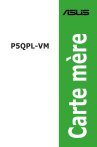
Публичная ссылка обновлена
Публичная ссылка на ваш чат обновлена.